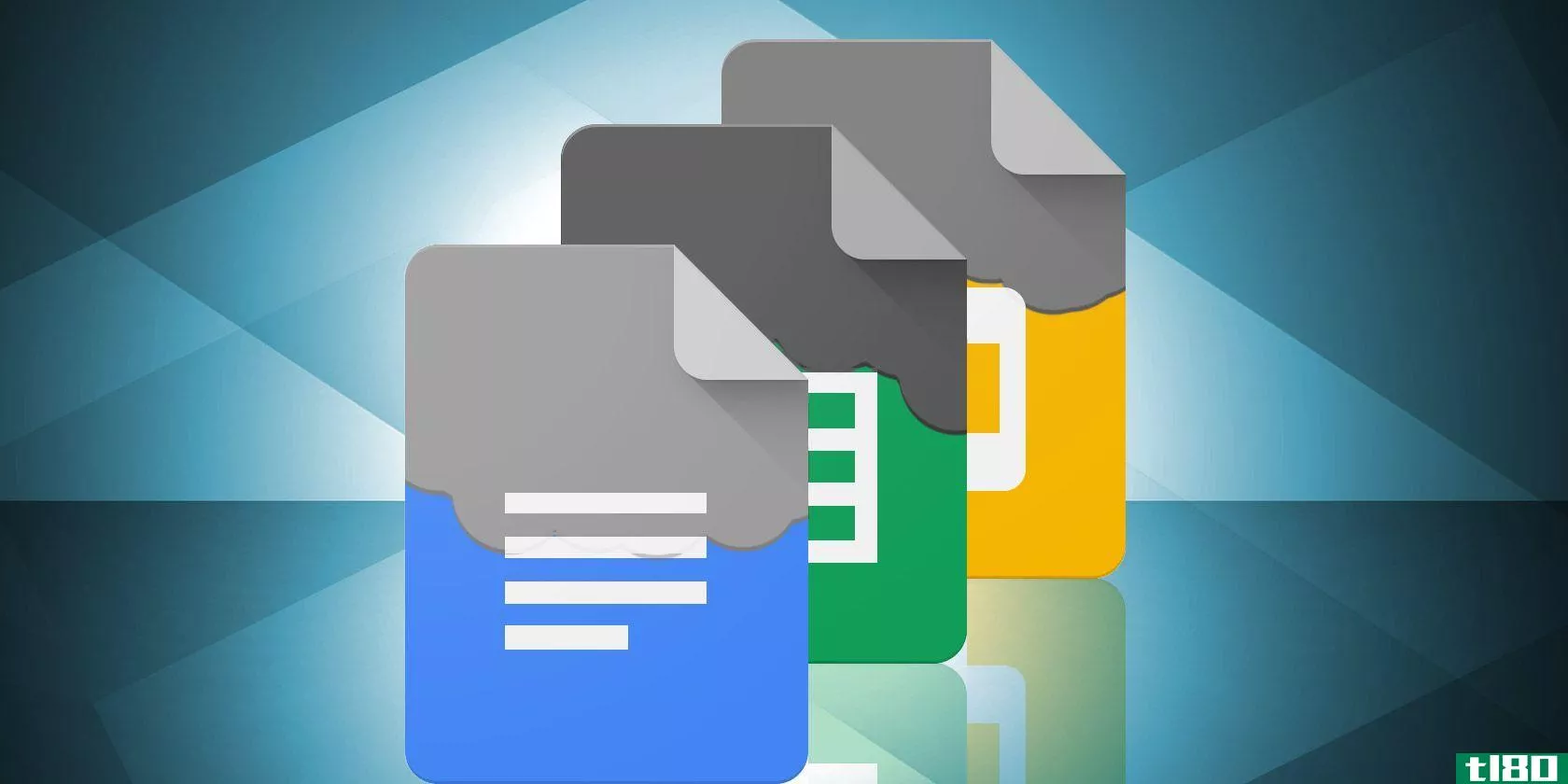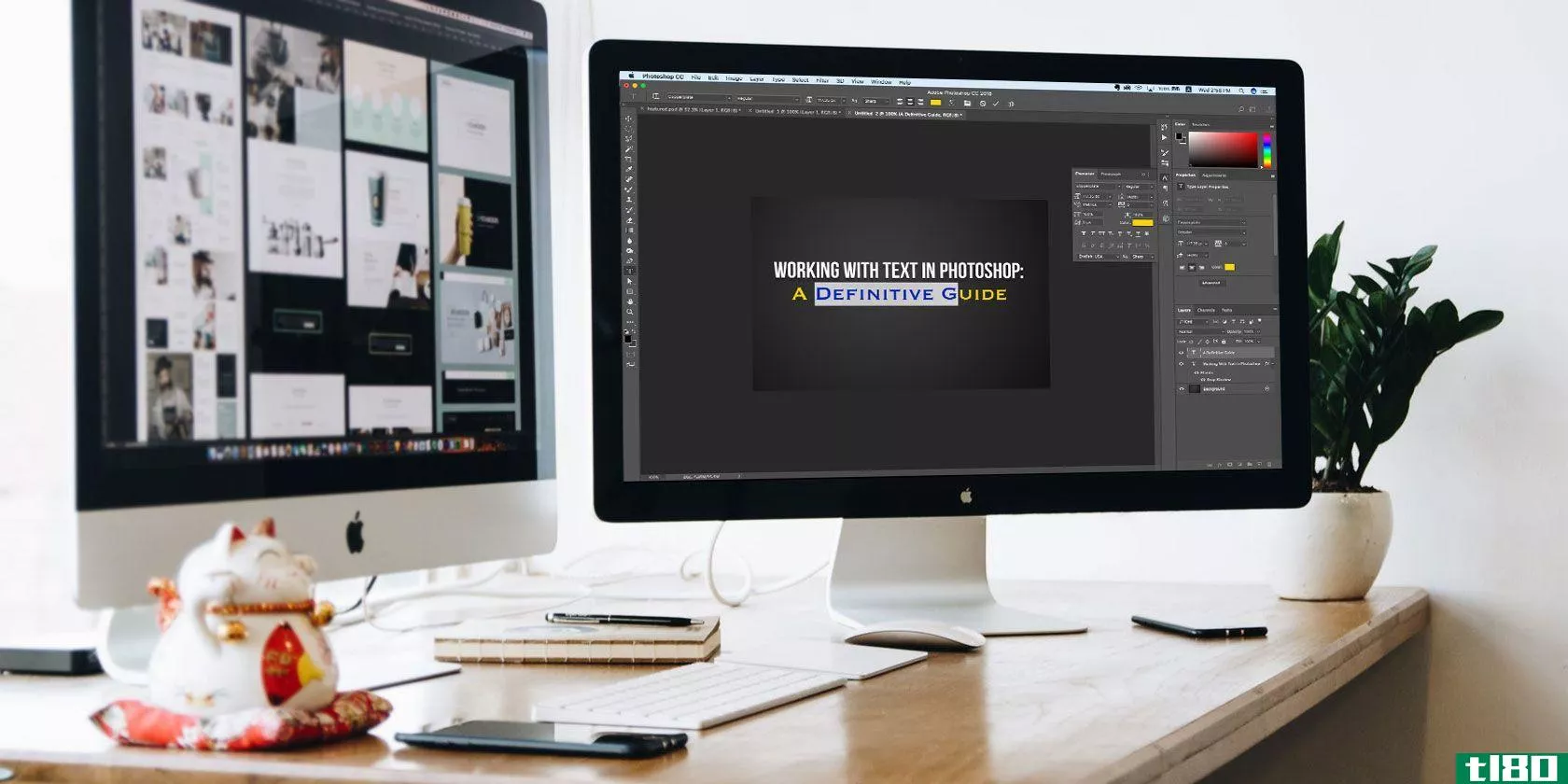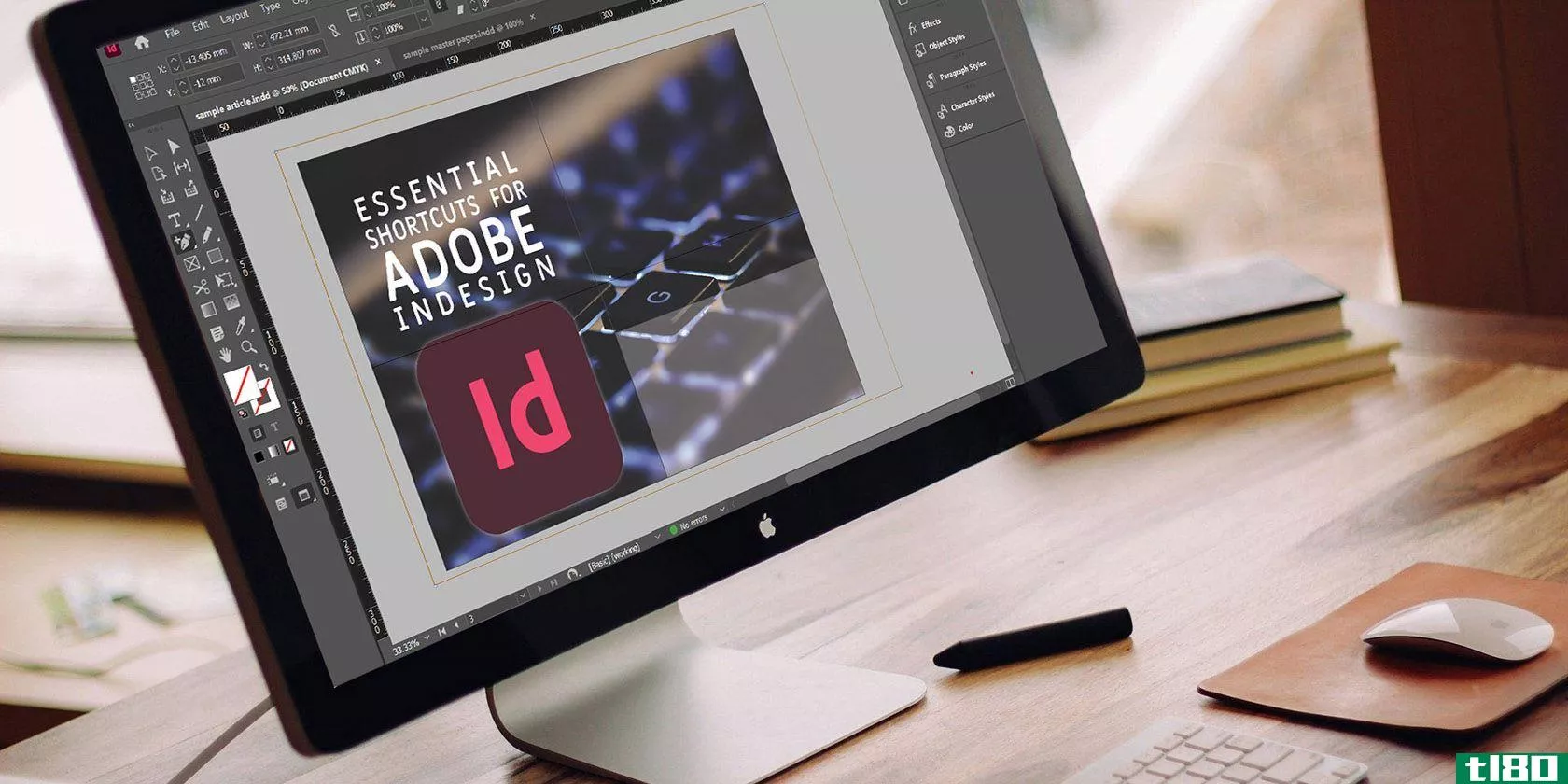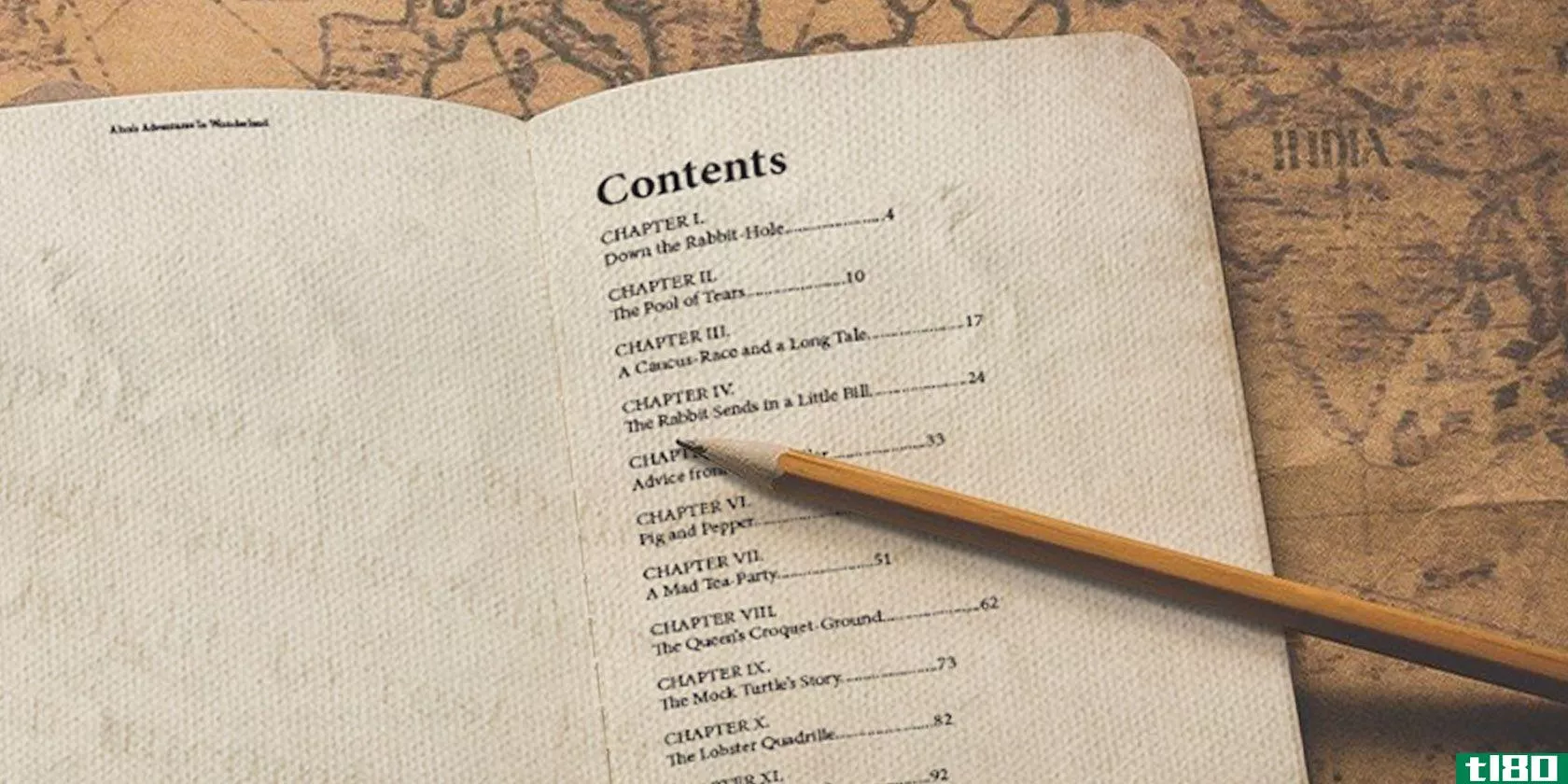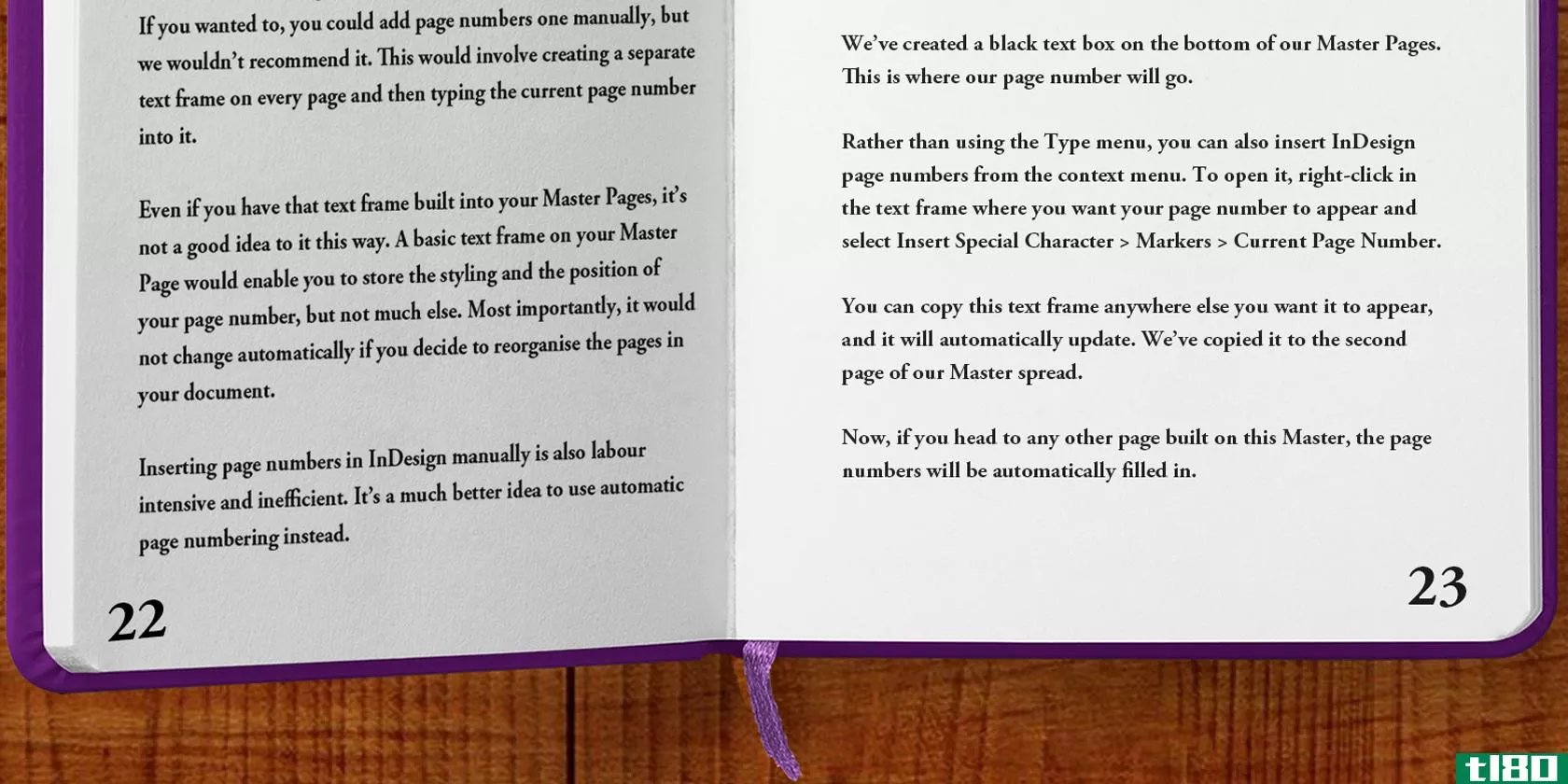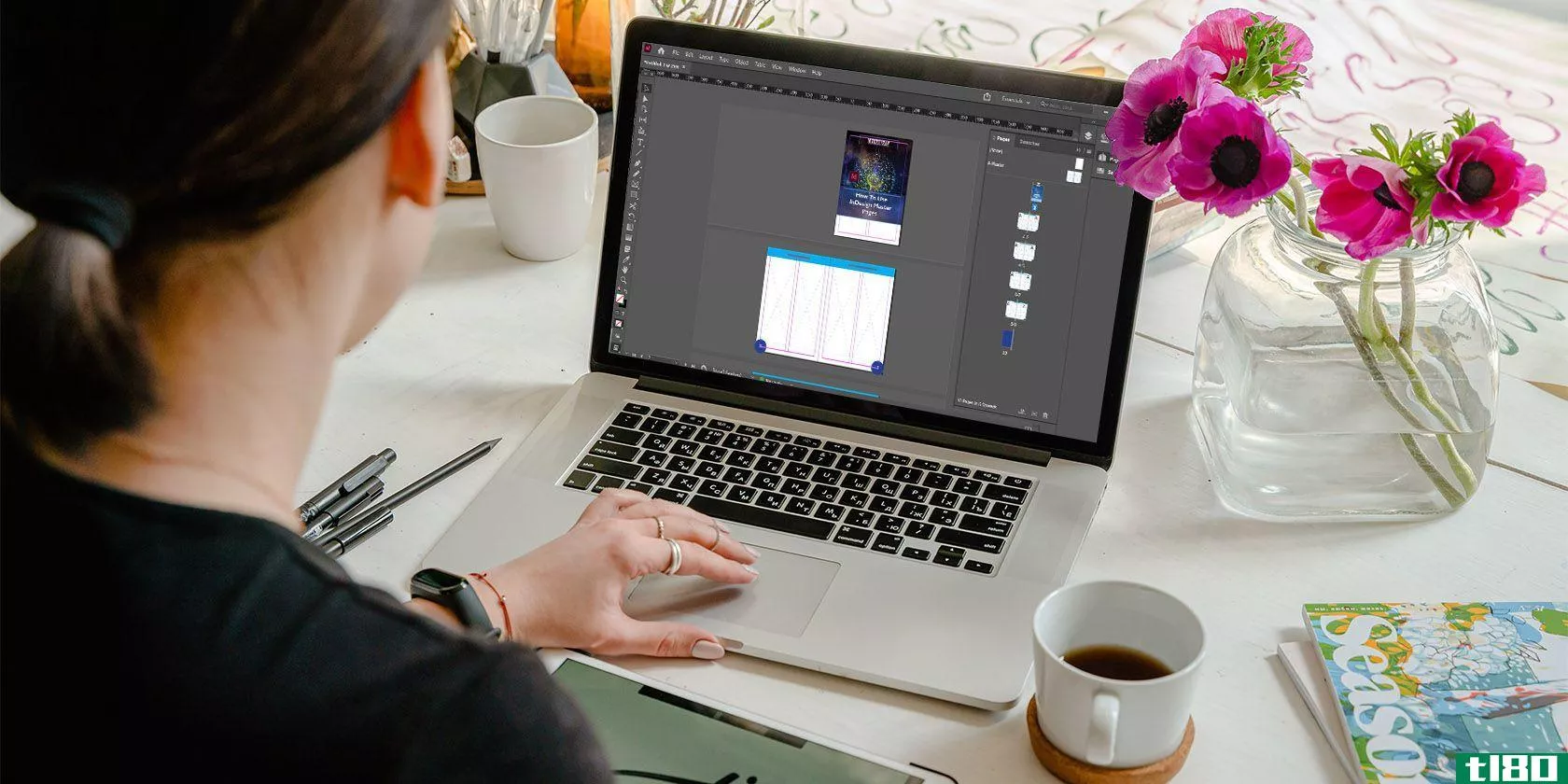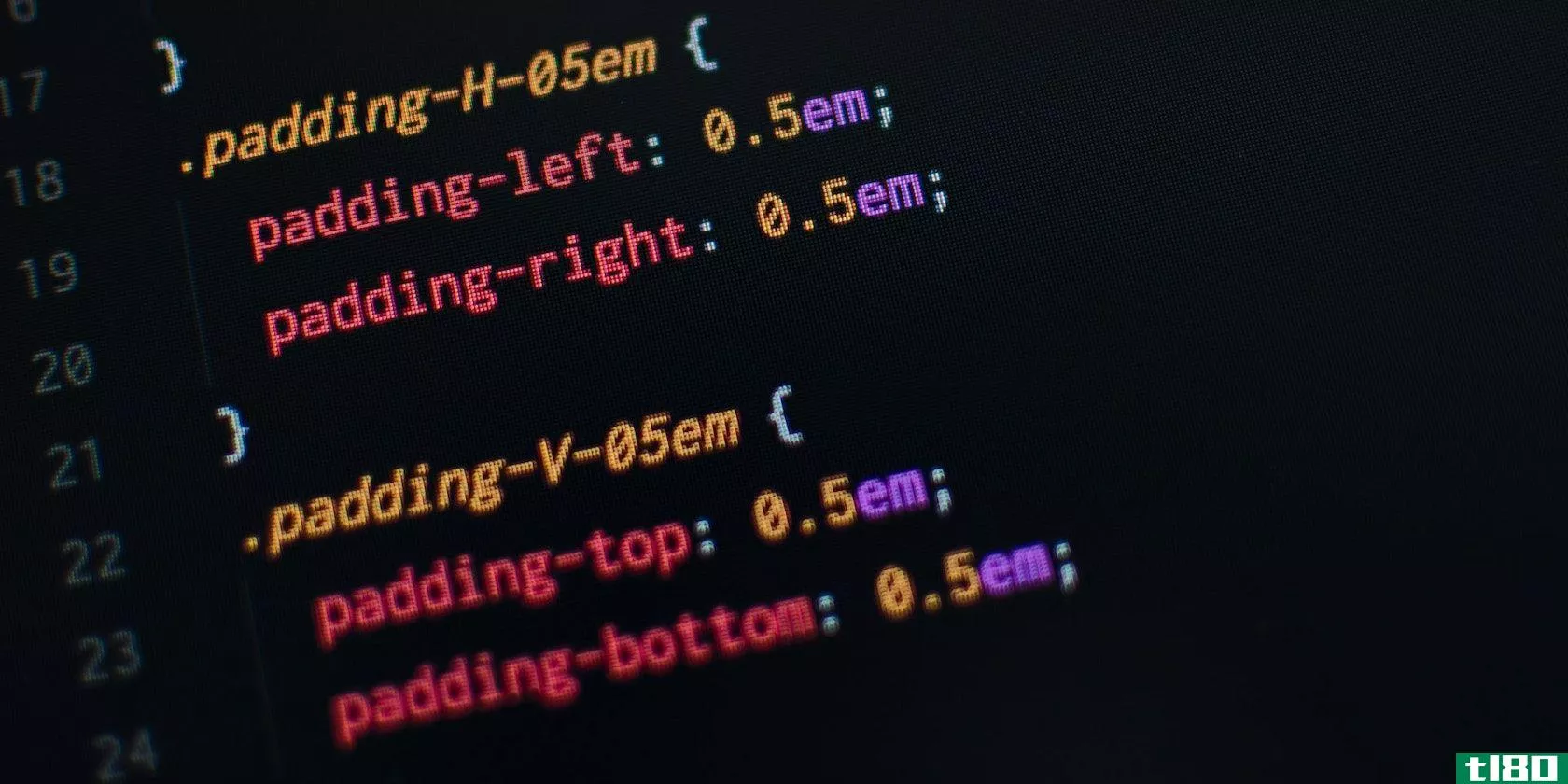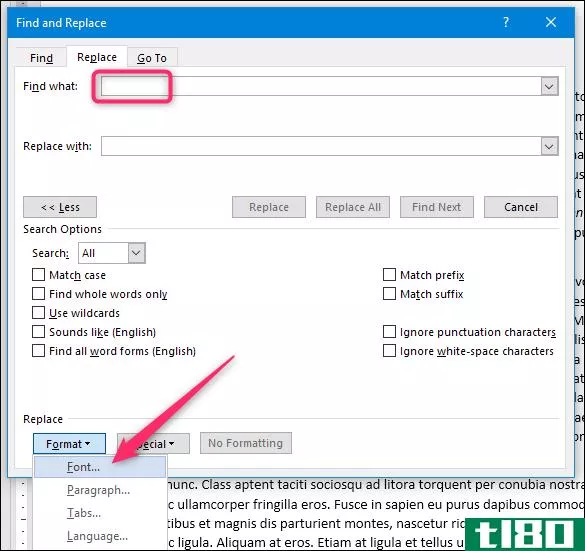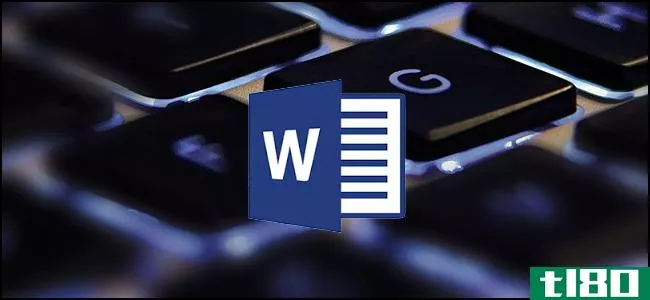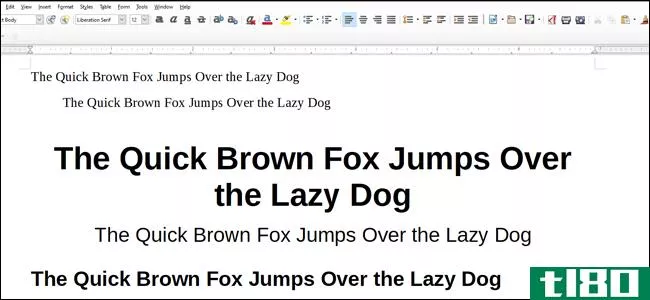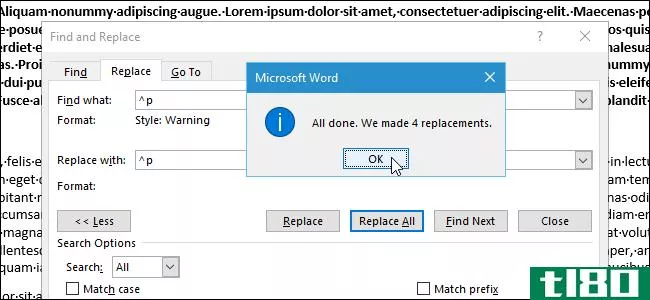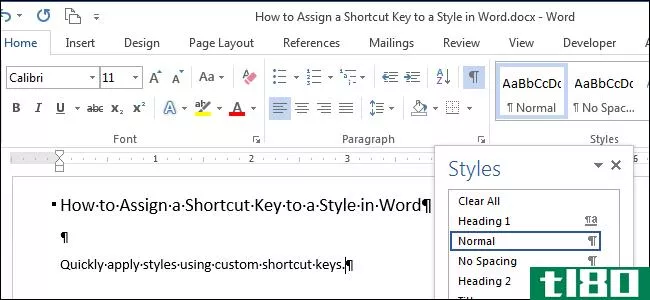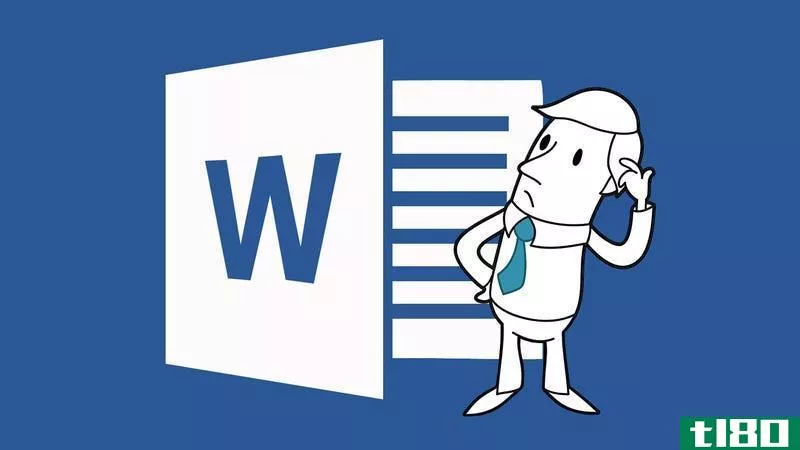如何使用indesign段落和字符样式
InDesign的段落风格都是关于效率的。它们使您能够存储文本格式属性,只需单击几下即可重用它们。字体大小、颜色、大小、间距,以及你能想到的任何东西都可以保存为段落样式。

除了段落样式,InDesign还包括字符样式。它们的作用类似,但通常用于稍有不同的情况。让我们看看他们都做什么和如何使用它们。
indesign段落样式入门
首先打开“段落样式”窗口。如果尚未打开,请按F11或选择“窗口”>;“样式”>;“段落样式”。您可能会发现这也会打开“角色样式”窗口。没关系,你也需要它。
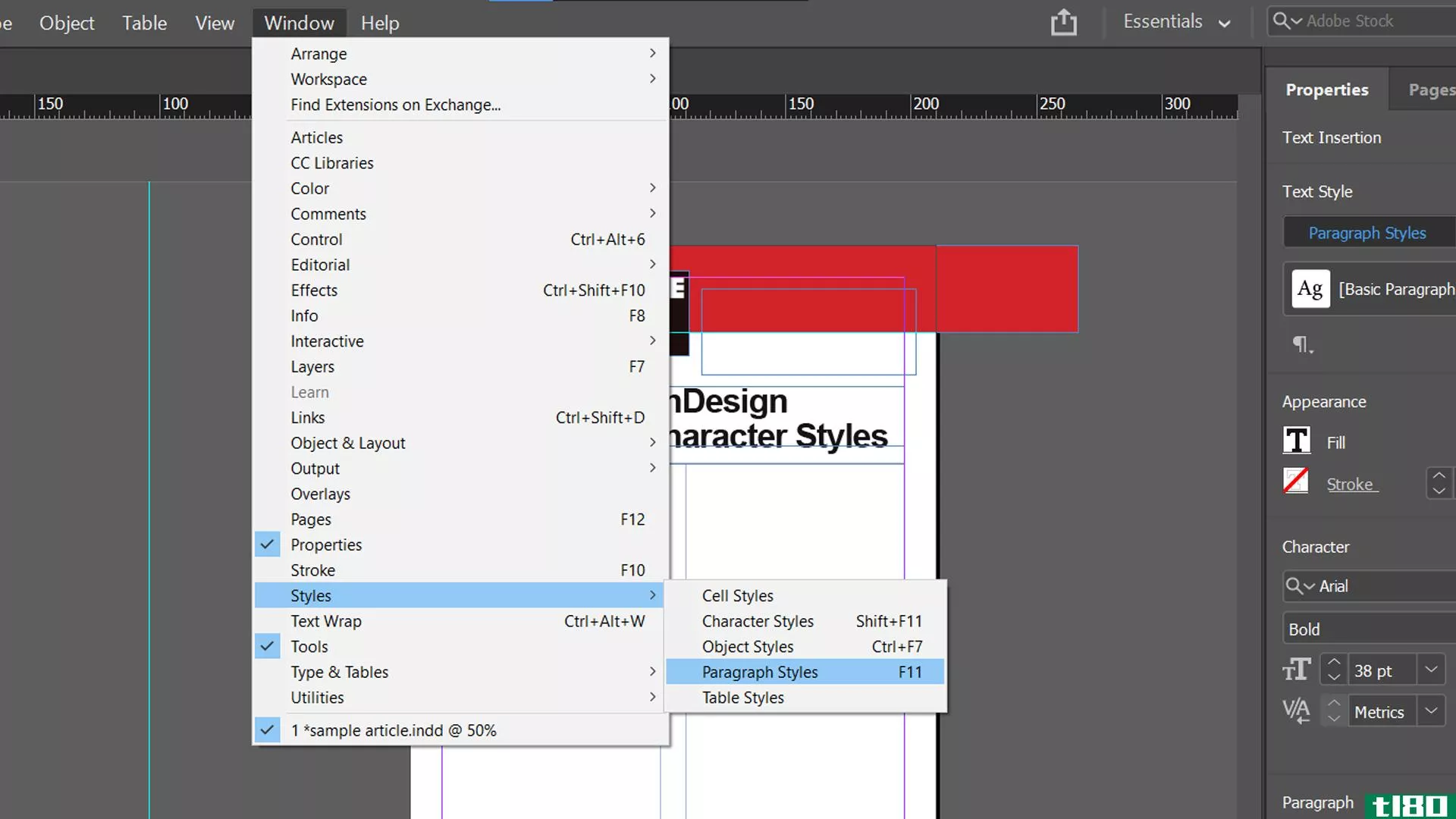
在InDesign中,将窗户放在任何你想放的地方。你可以把它停靠在左边或右边,但我们现在要让它保持漂浮。
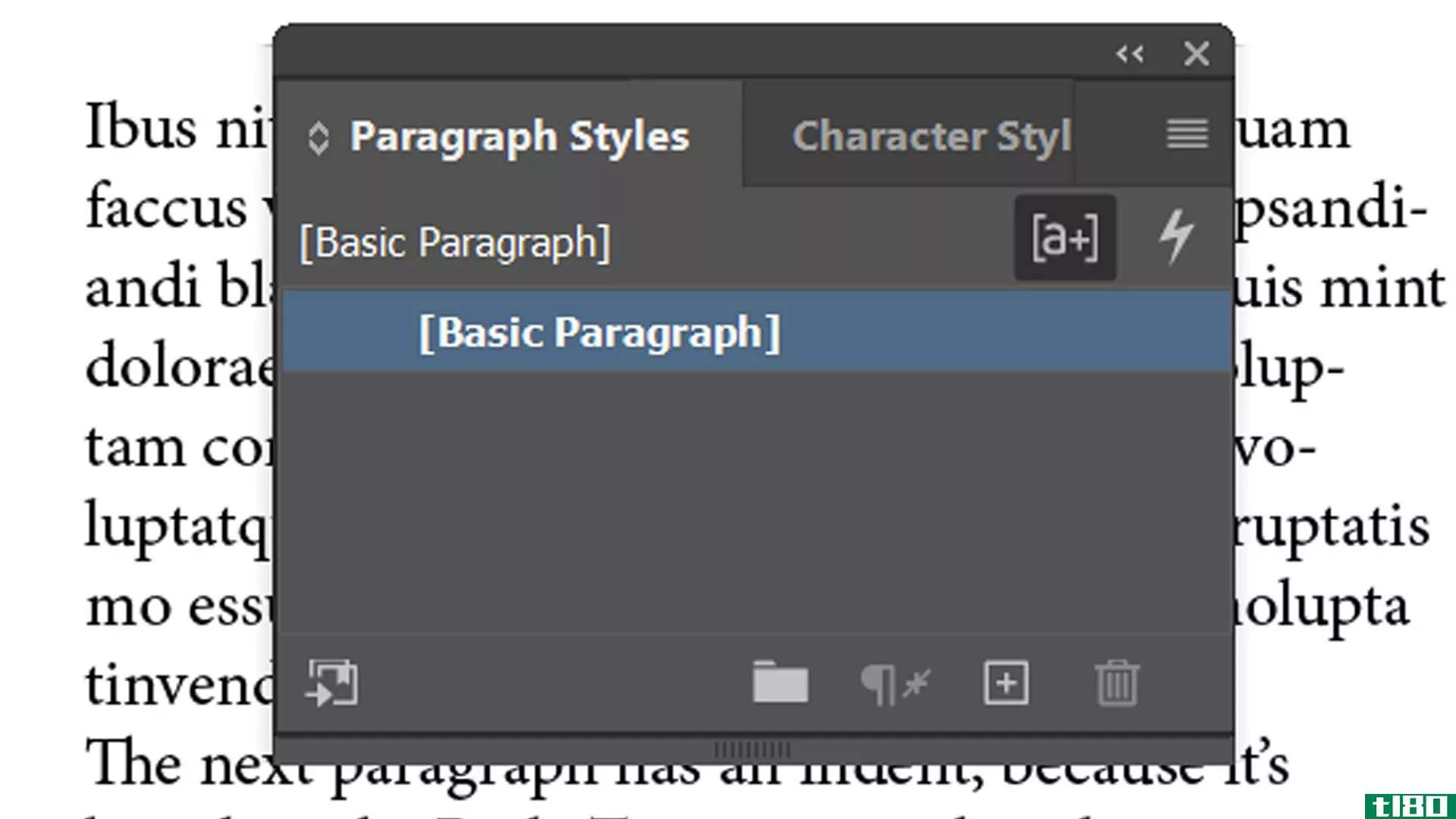
默认情况下,您已经拥有了[基本段落]样式。这是在定义其他内容之前应用于新文本的样式。
您可以更改它,但不能删除或重命名它。如果双击它,将打开“段落样式选项”面板。
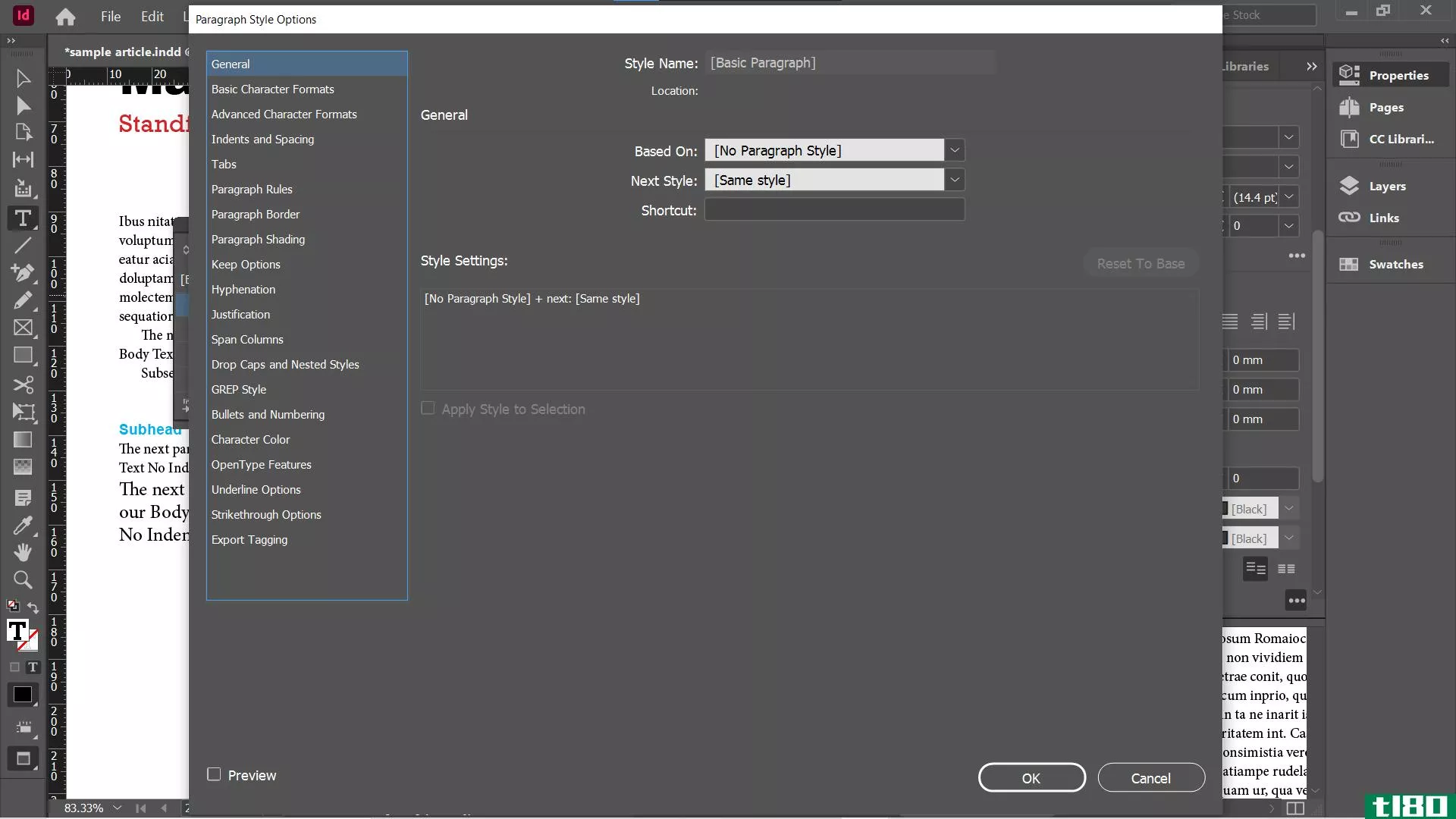
在这里,您可以看到一个段落样式中可以存储多少格式属性。您可以这样定义样式,但是使用现有文本作为样式的基础会更快。
创建indesign段落样式
让我们从一个基本的两页文档开始,由两个标题、两个标准、五个子标题和占位符文本段落组成。此时,所有内容都是默认的[基本段落]样式。
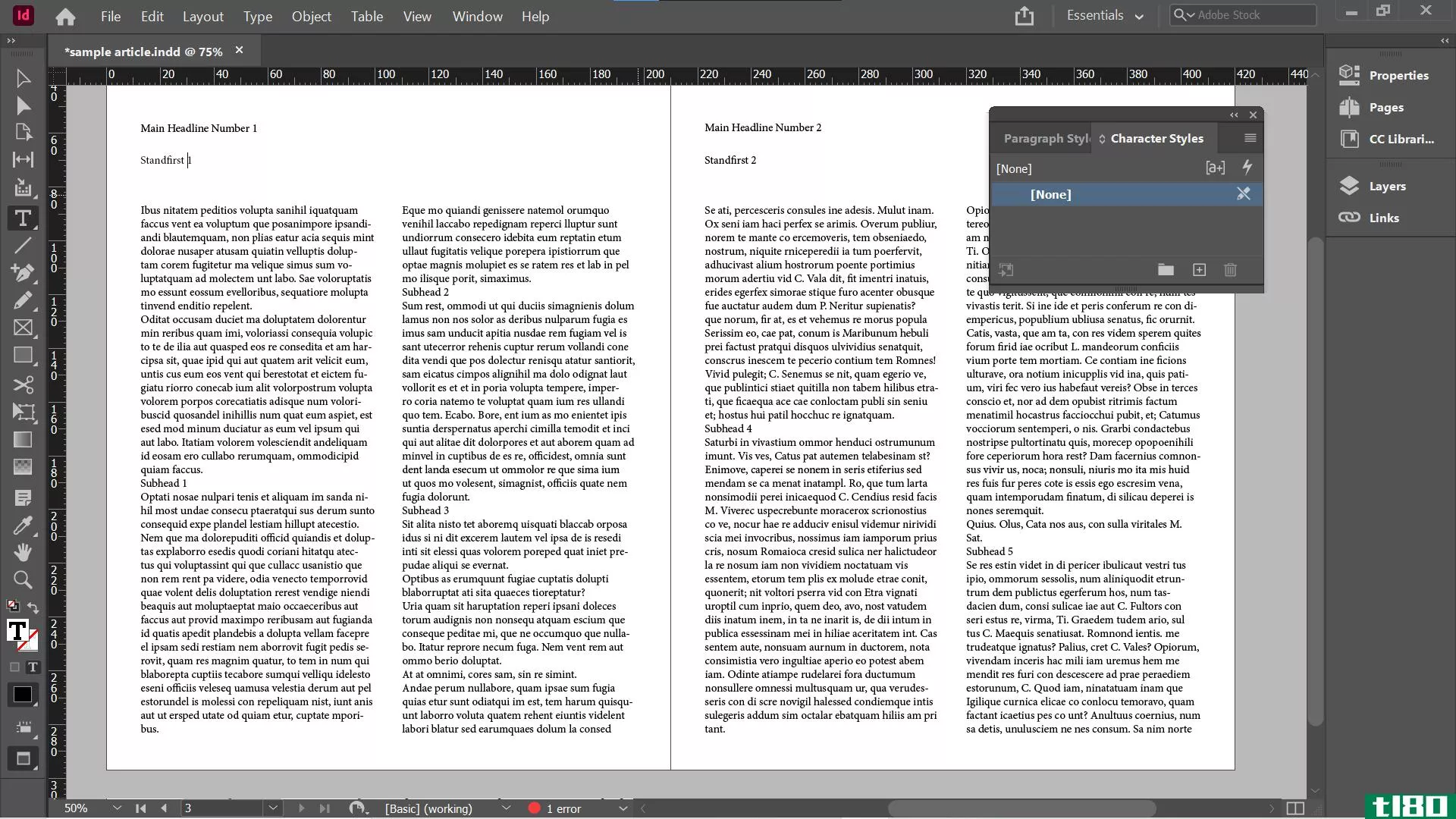
你的第一个标题风格,但你想。在我们的例子中,我们选择了30磅的Arial黑色。字体颜色是默认的黑色。
把你的打字工具放在标题文本的任何地方。在“段落样式”窗口中,单击底部的加号按钮。这将创建段落样式1。请注意,您还可以使用InDesign故事编辑器选择和编辑文本。
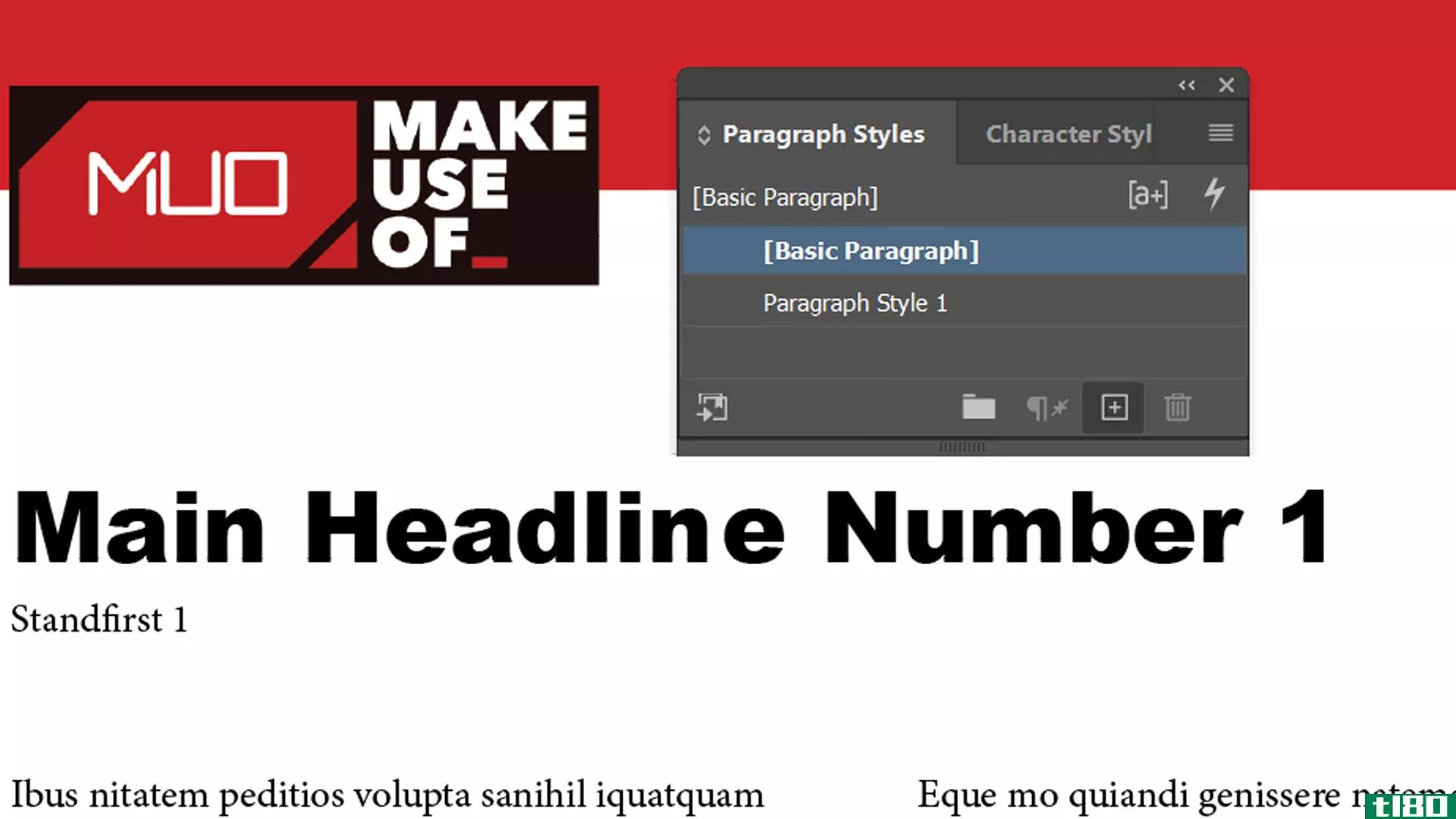
你应该给这个起个更难忘的名字。在段落样式的名称上单击鼠标左键,等待大约半秒钟,然后再次单击鼠标左键。
这将使您能够编辑段落样式的名称。也可以在“段落样式选项”(Paragraph Style Opti***)窗口中重命名它,双击段落样式名称即可打开该窗口。
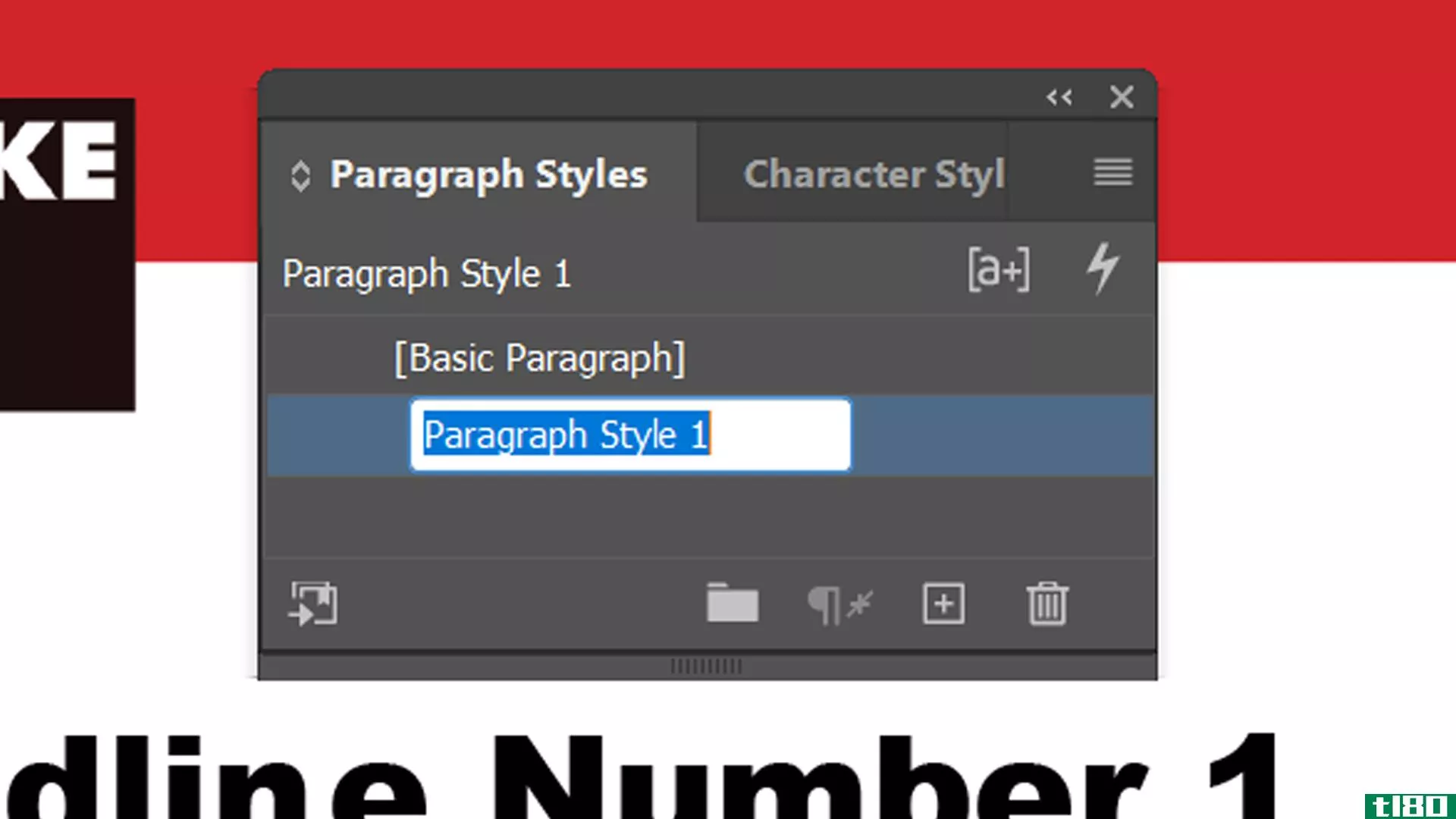
我们将新的段落式标题命名为标题,因为我们将在这里使用它。
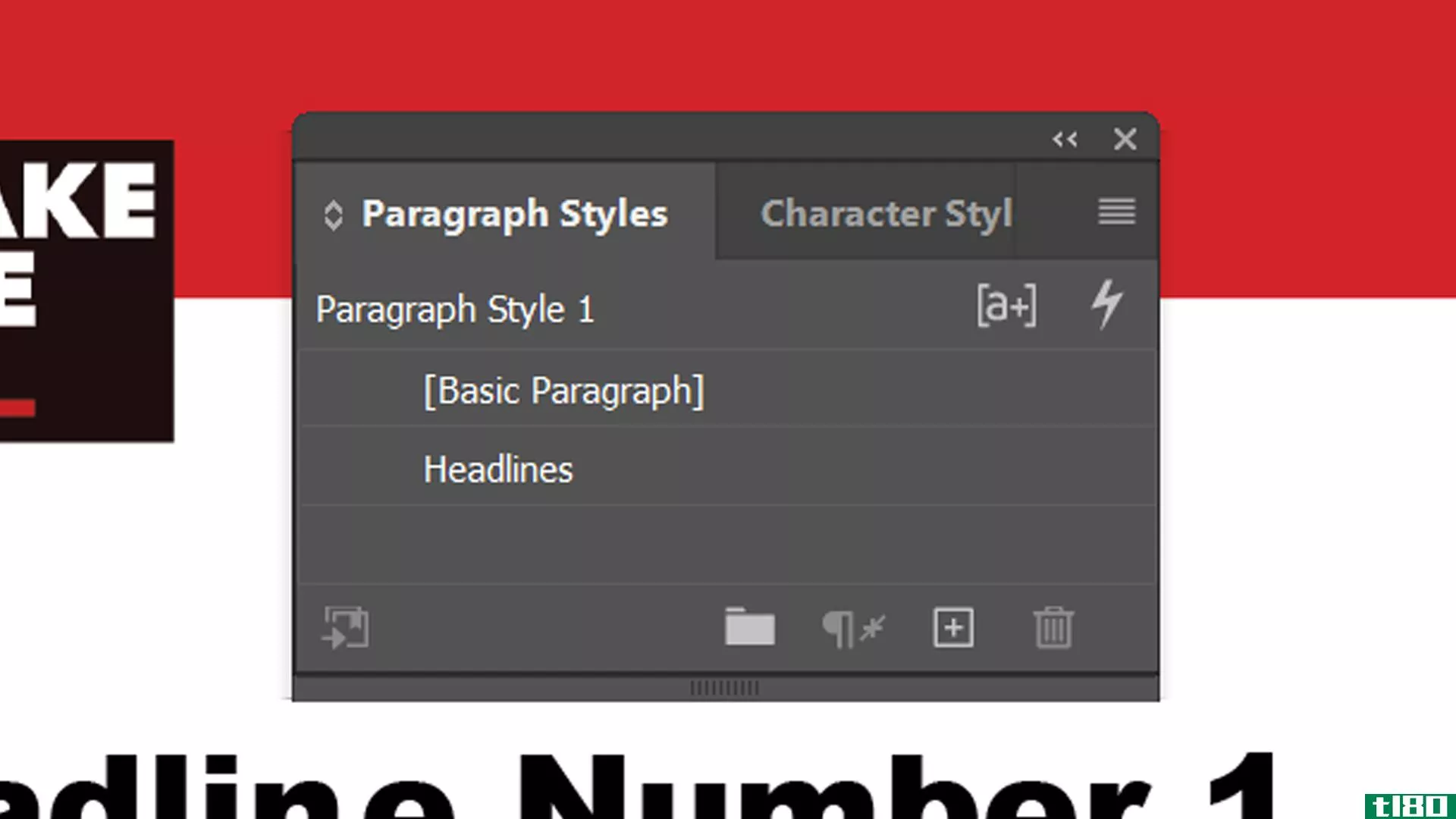
现在,导航到第二页的标题2。将类型光标放在标题内的任意位置,然后选择刚定义的标题段落样式。
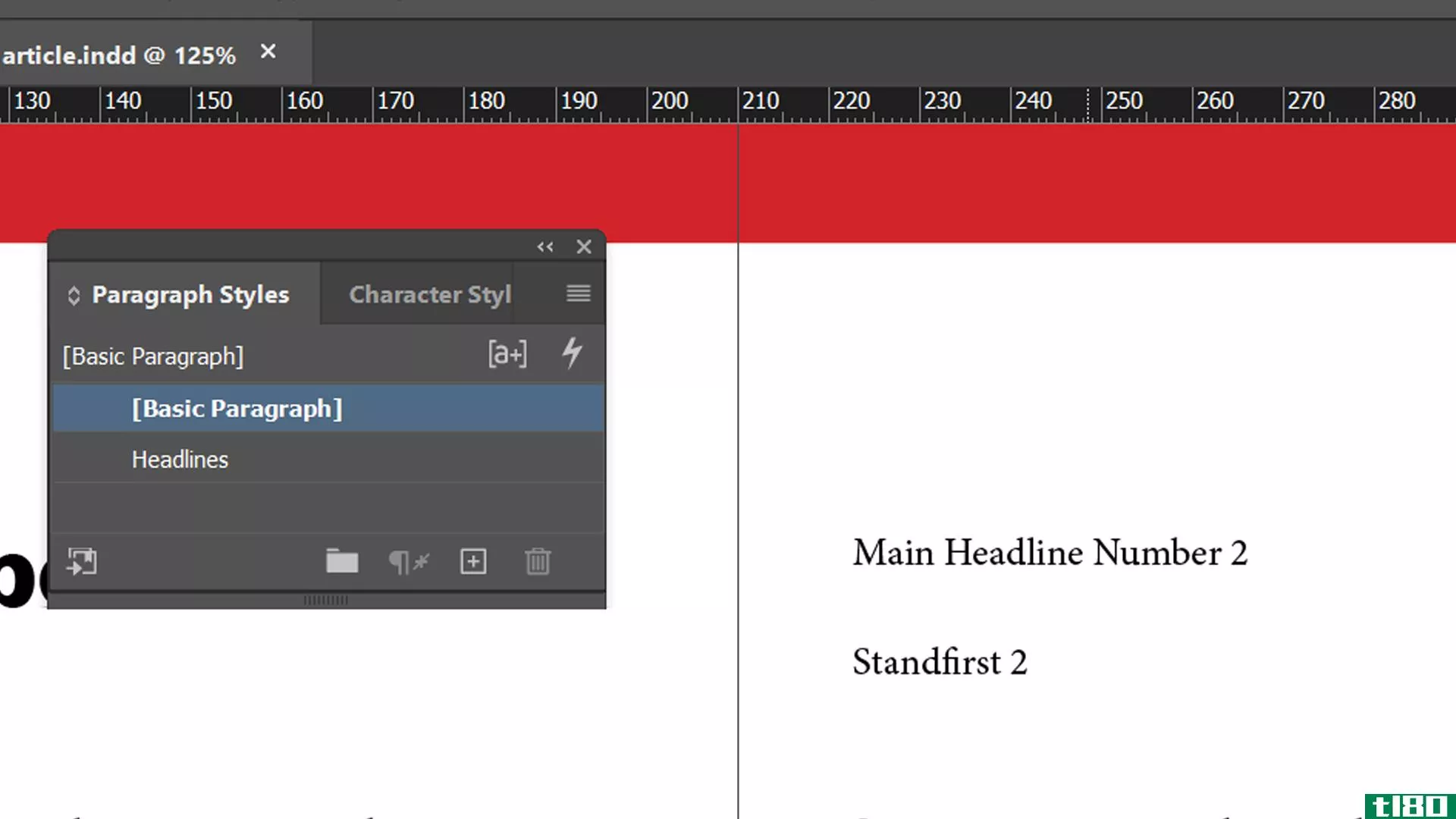
现在,这个标题的格式与第一个标题完全相同。
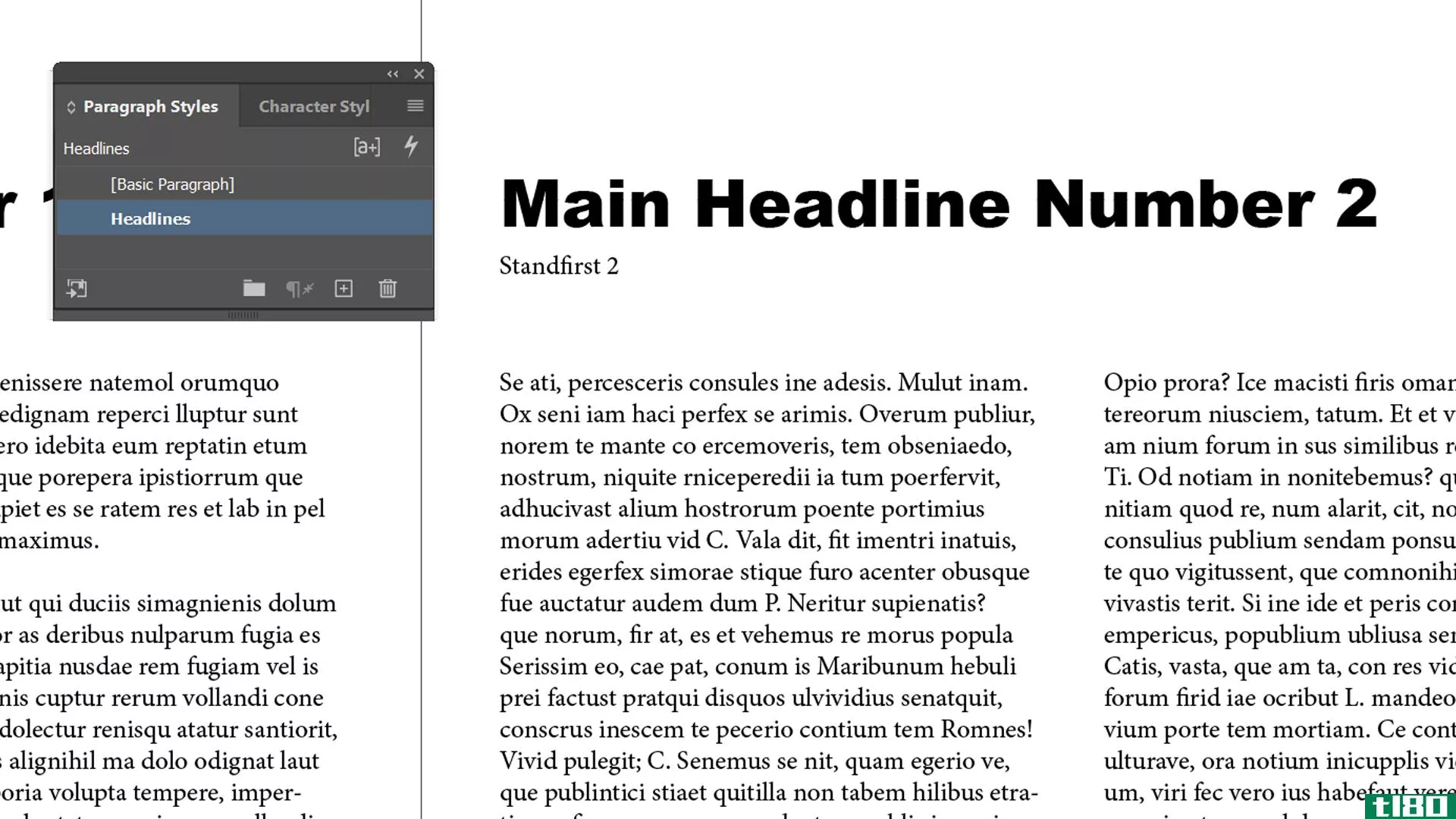
把同样的原则应用到你的立场上,但是这次尝试添加不同的颜色。我们选择了红色。InDesign也将以段落样式存储此信息。
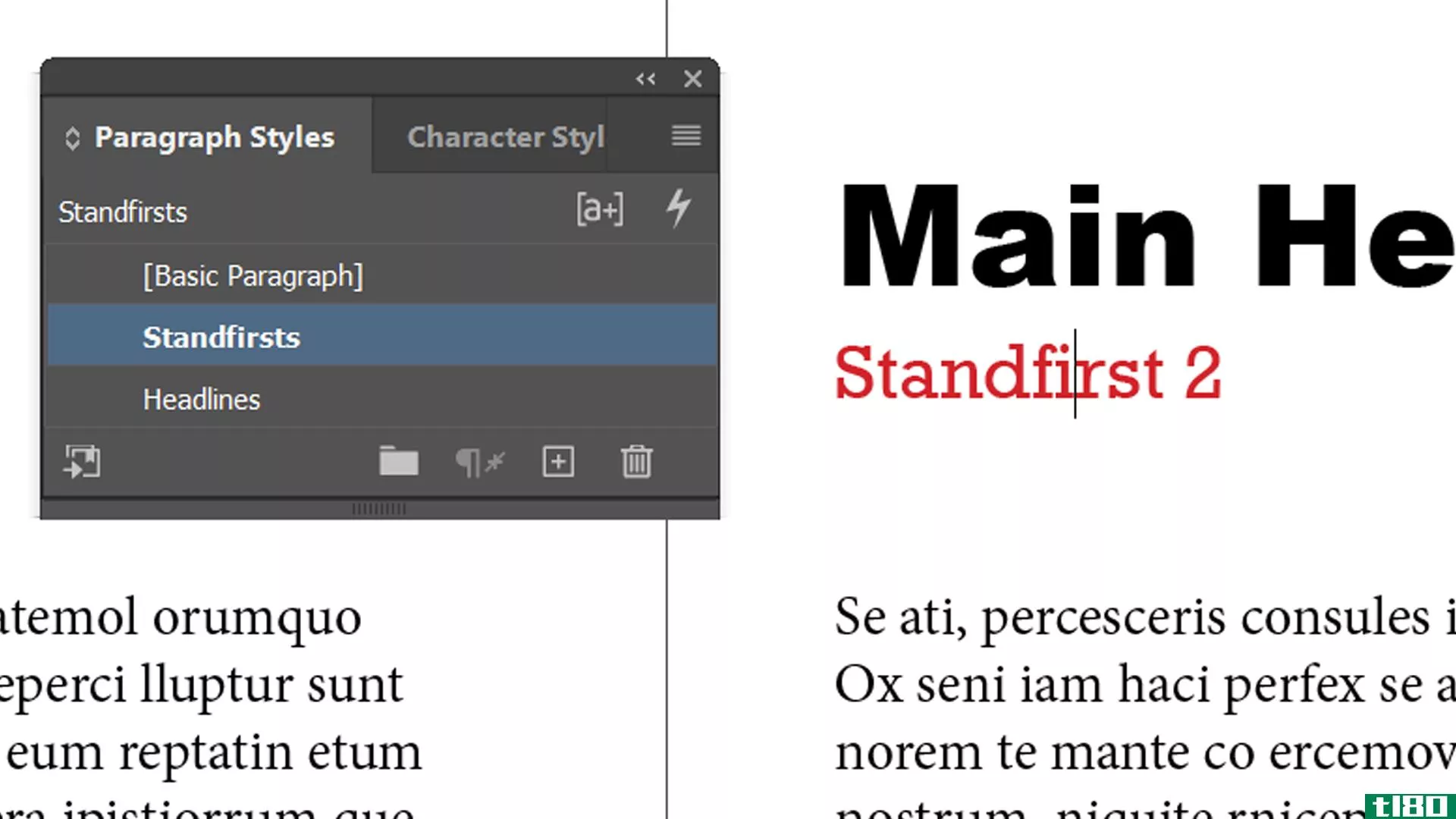
现在转到副标题。这次,我们不仅要改变字体和颜色,还要改变字母之间的间距(跟踪)。我们还将增加行距(行距),因此在副标题上方总是有一个间隙。
下面的屏幕截图显示,我们的字体是Arial粗体,12pt,前导23pt,跟踪设置为20。它也设置为蓝色。
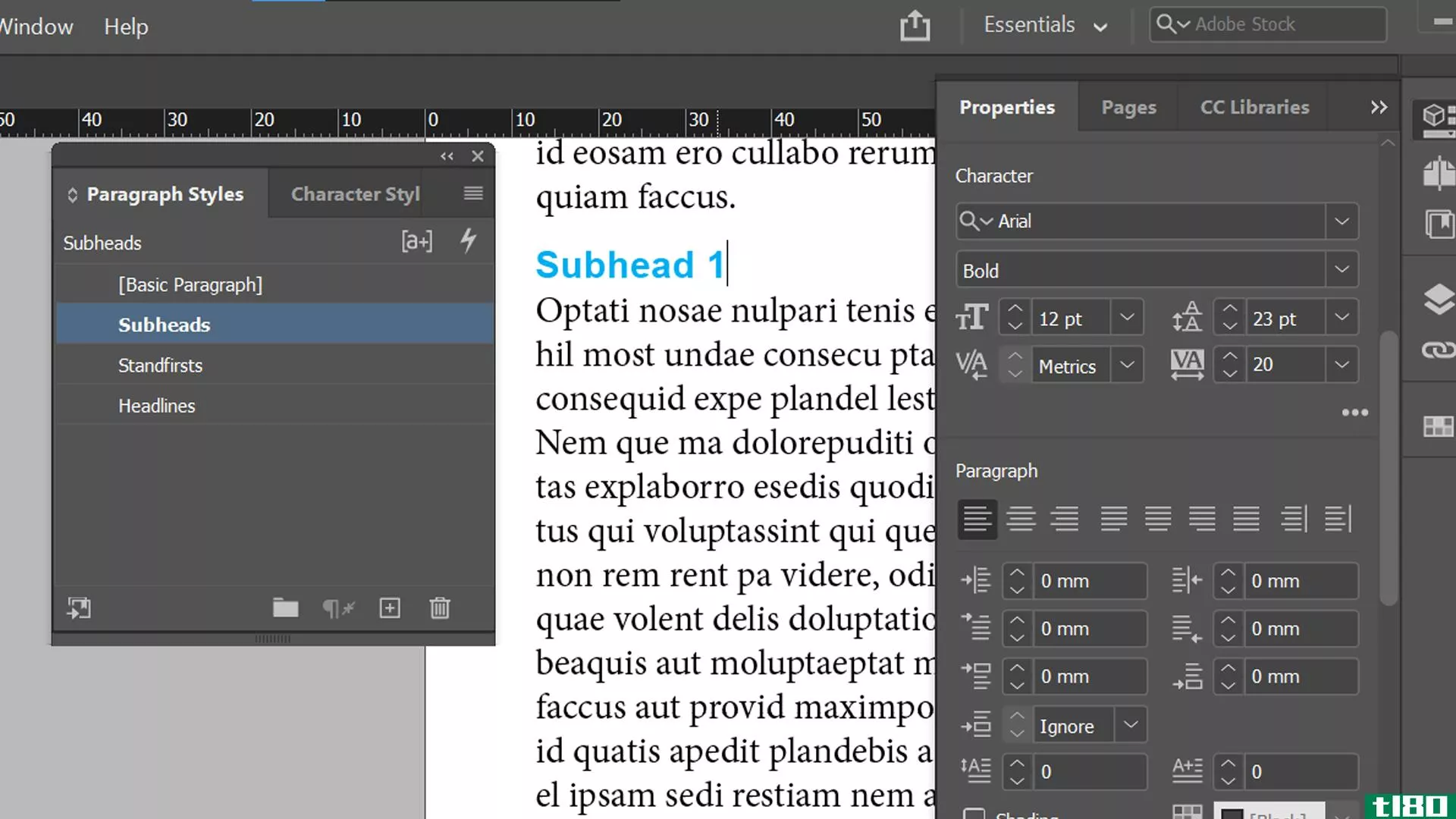
现在可以在文档的其余部分应用此样式。当您想要格式化文档的类似部分时,很容易看出这可以节省您的时间。
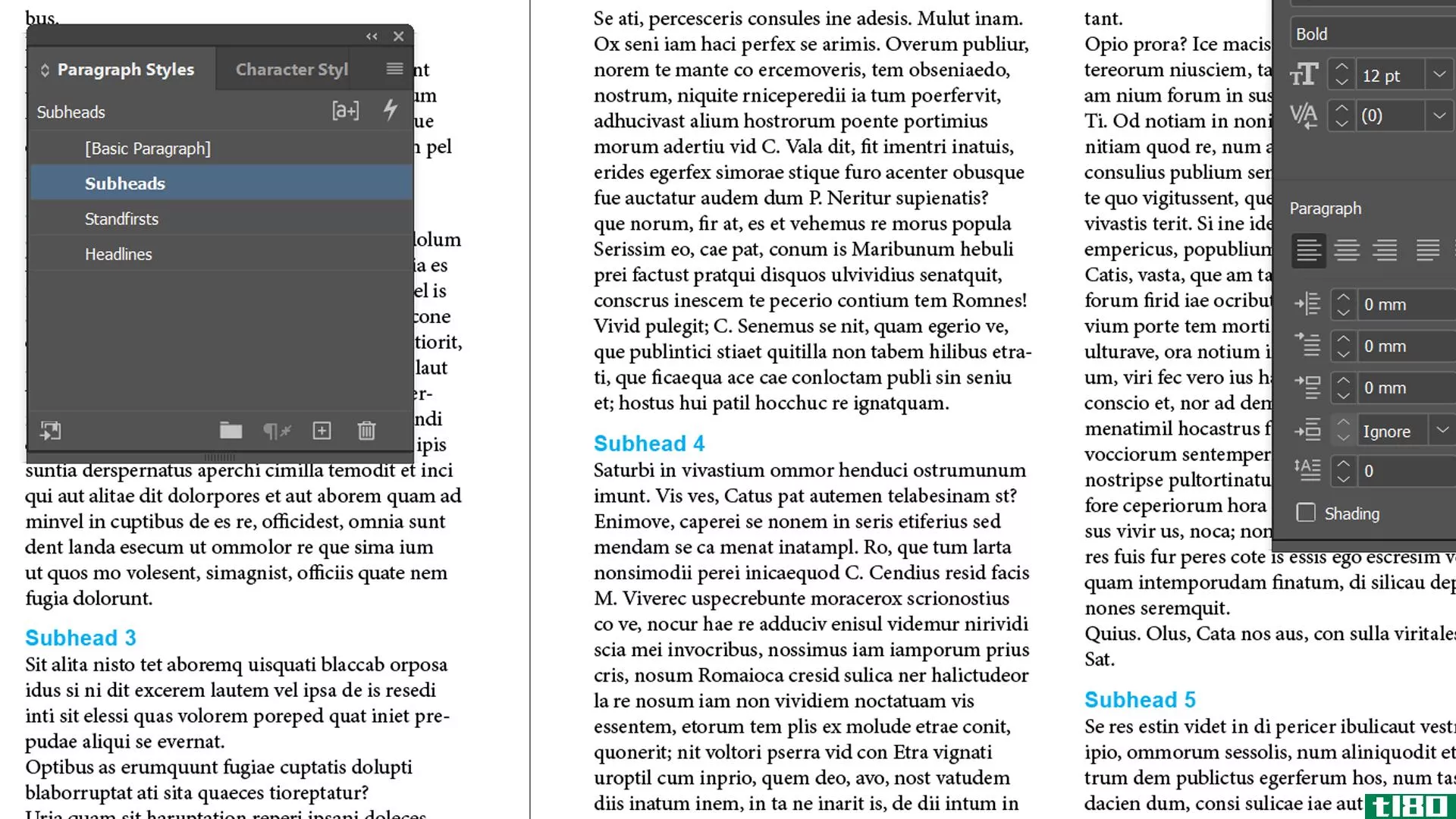
对整个段落使用indesign段落样式
到目前为止,我们只对单行标题应用了段落样式。接下来,我们需要为段落创建样式。在此之前,我们要将所有正文文本(包括子标题)与文档的基线网格对齐。
相关:找到完美的InDesign简历模板来展示你的技能
选择所有文本。现在,打开“段落”窗口(Windows>;Type&;Tables>;Paragraph或Ctrl+Alt+T),或查找“属性”窗口的“段落”部分。
该窗口底部附近有两个按钮:“不对齐到基线网格”和“对齐到基线网格”。单击第二个,所有文本都将与文档的基线网格对齐。
你可以调整这个,但这是另一次的教训。由于此更改,我们将不会有彼此不对齐的文本行。
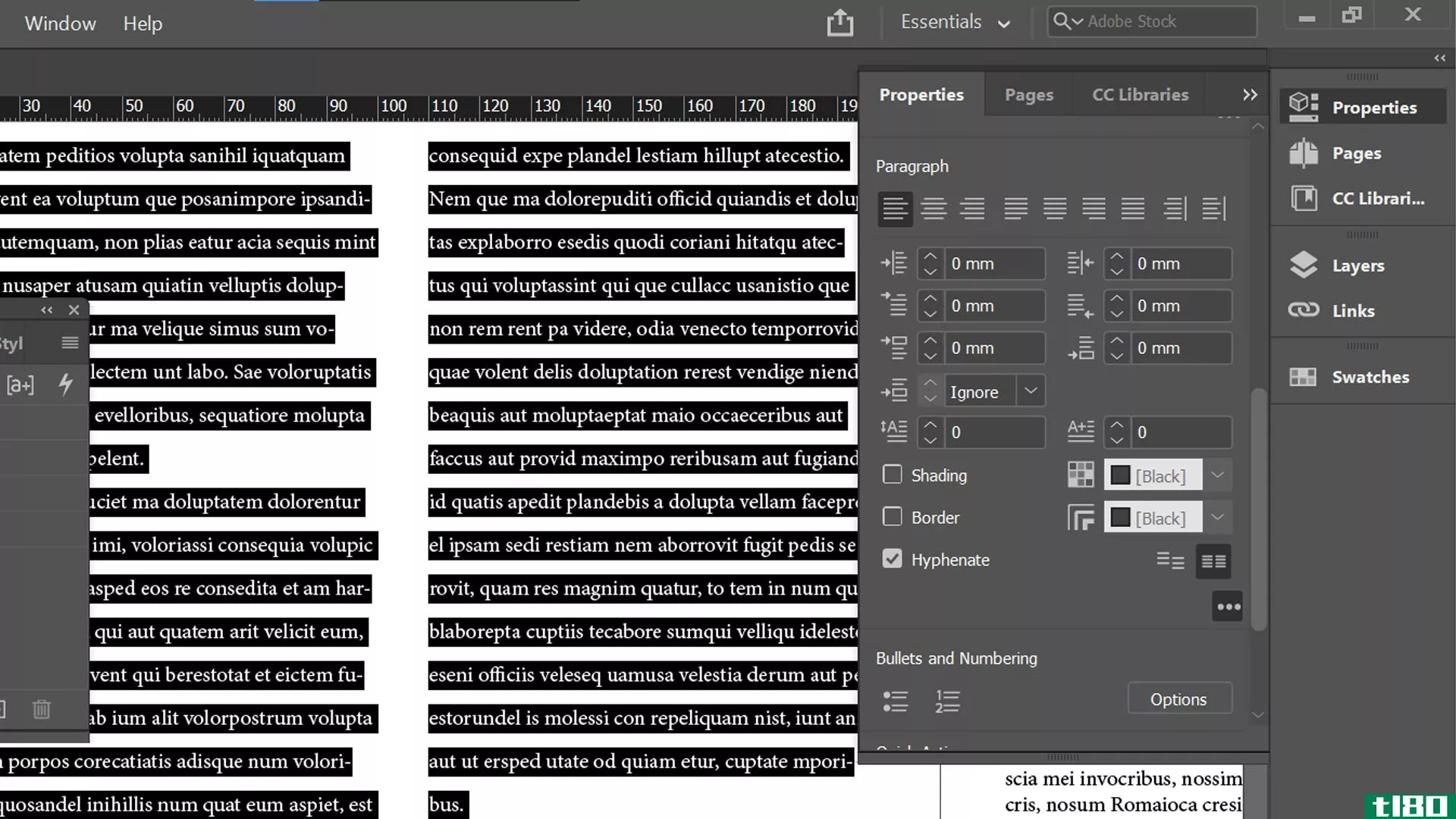
现在,我们需要调整我们的副标题样式,因为我们对前导的增加已经不够大了。将前导增加到30可以解决这个问题。
改变我们的第一个副标题会导致我们的副标题段落样式更改为副标题+,这表明此文本已偏离其段落样式。单击“段落样式”窗口底部的“清除替代”按钮以还原为定义的样式。
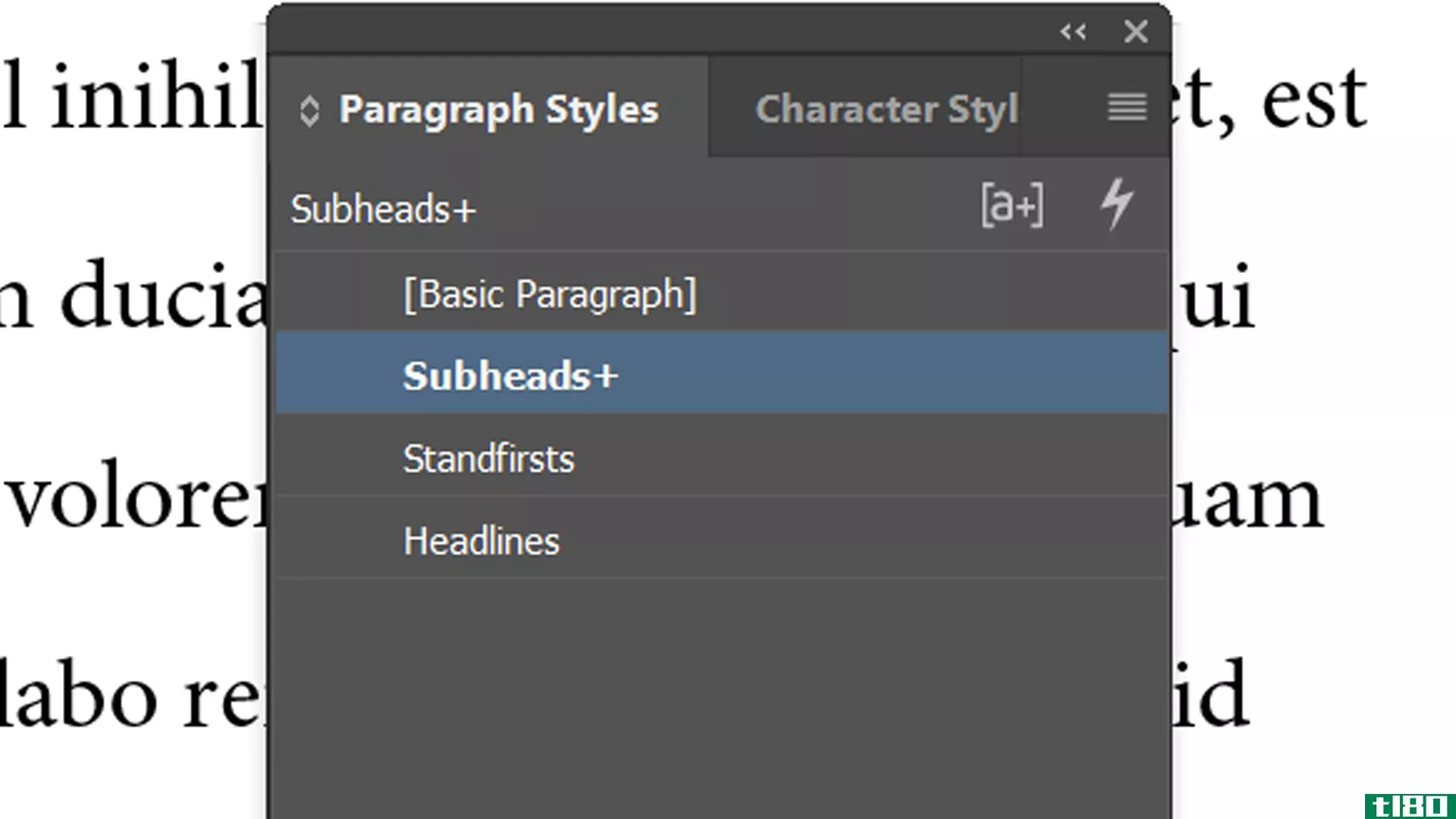
现在双击子标题段落样式以打开其段落样式选项。单击“基本字符格式”,将前导设置为30,然后单击“确定”。所有子标题的格式都将相同。
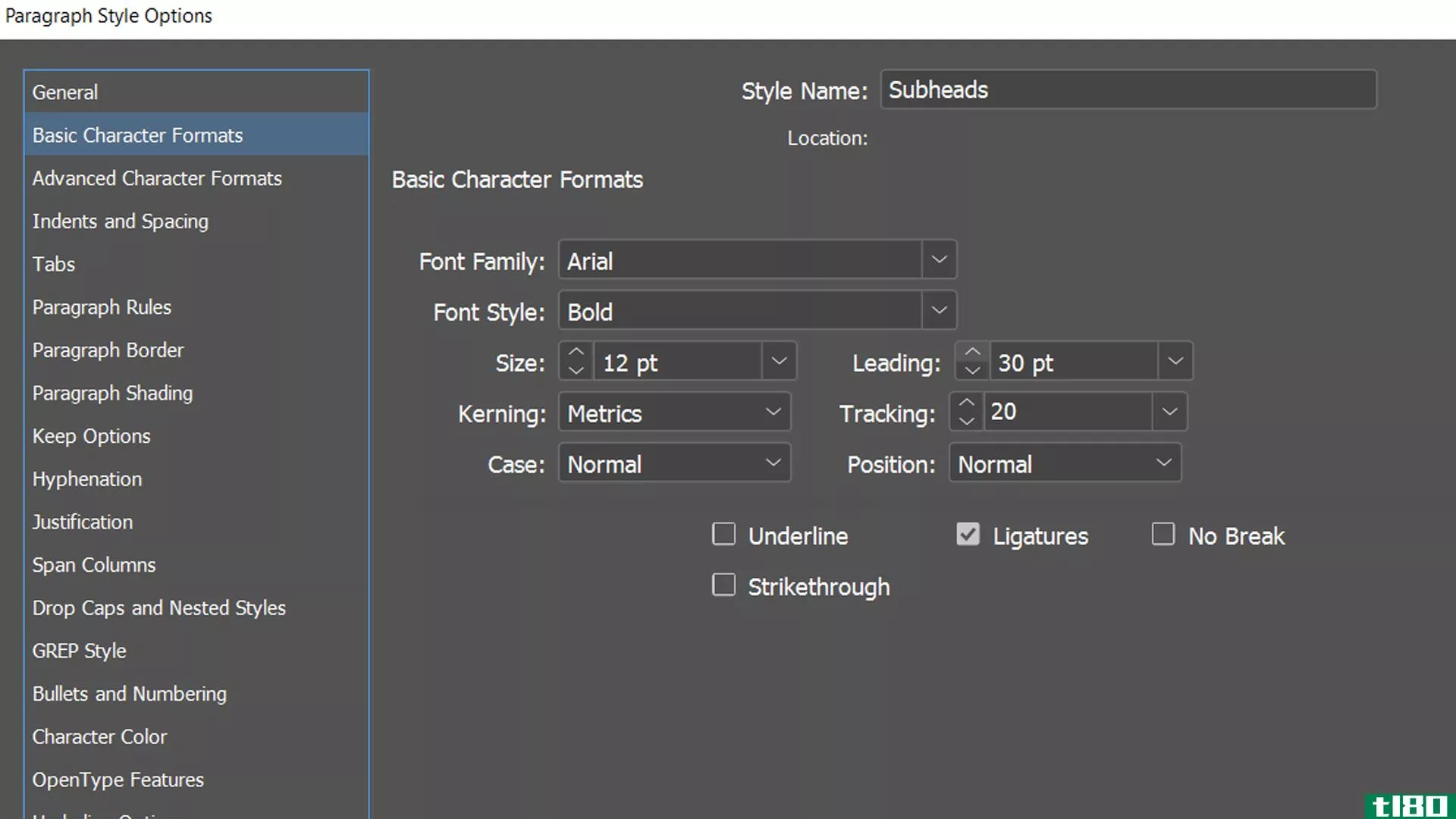
您可以使用到目前为止所学的一切来创建正文文本段落样式。我们的是9磅黑衣小兵。跟踪为0,前导设置为12pt,并且在段落的第一行有5mm的缩进。
将类型光标放置在要应用样式的文本中,然后单击正文文本段落样式。如果它跨越多个段落,请单击并拖动以将其全部选中。不要选择你的副标题。
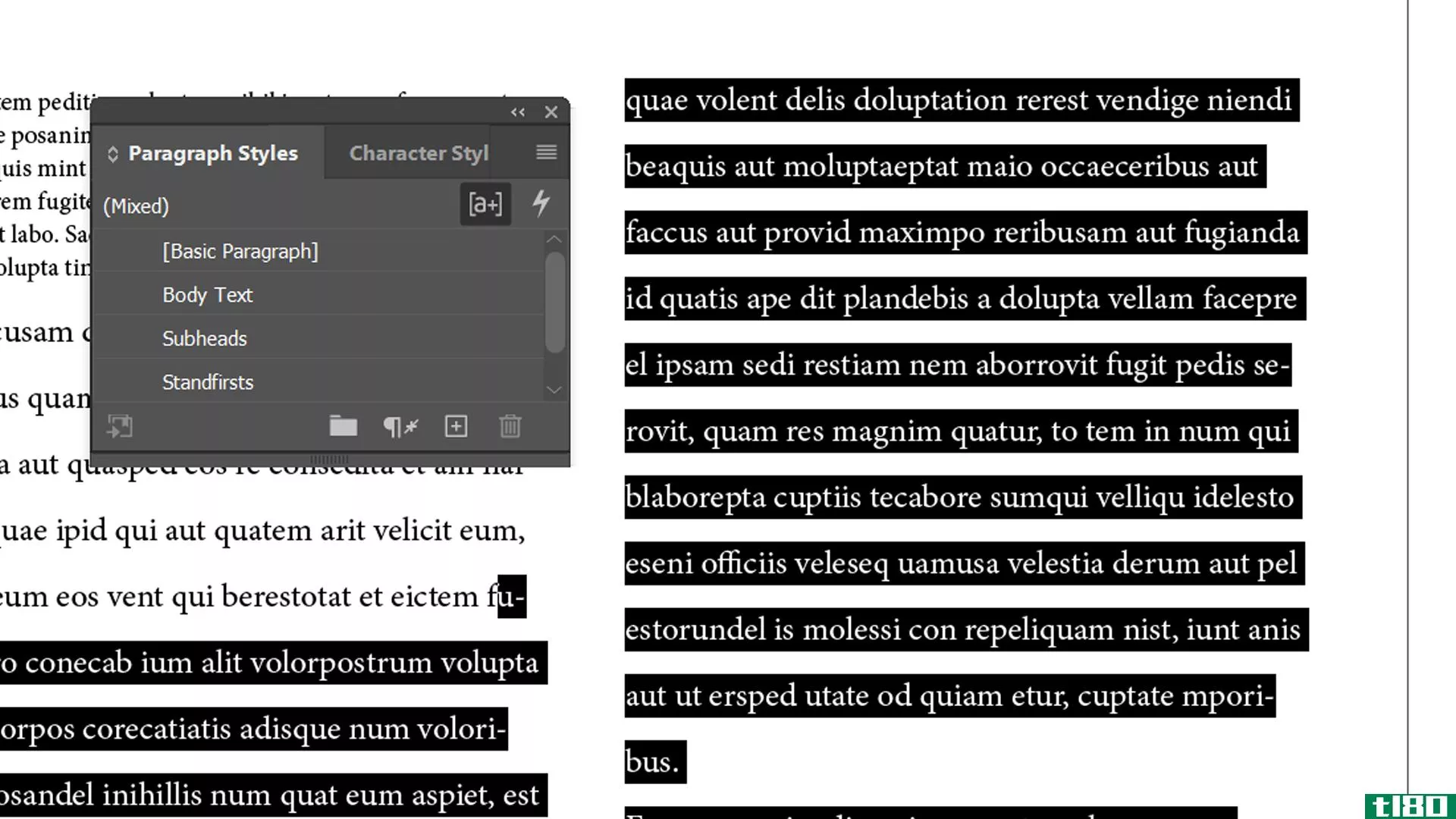
到目前为止,我们的文件就是这样的。
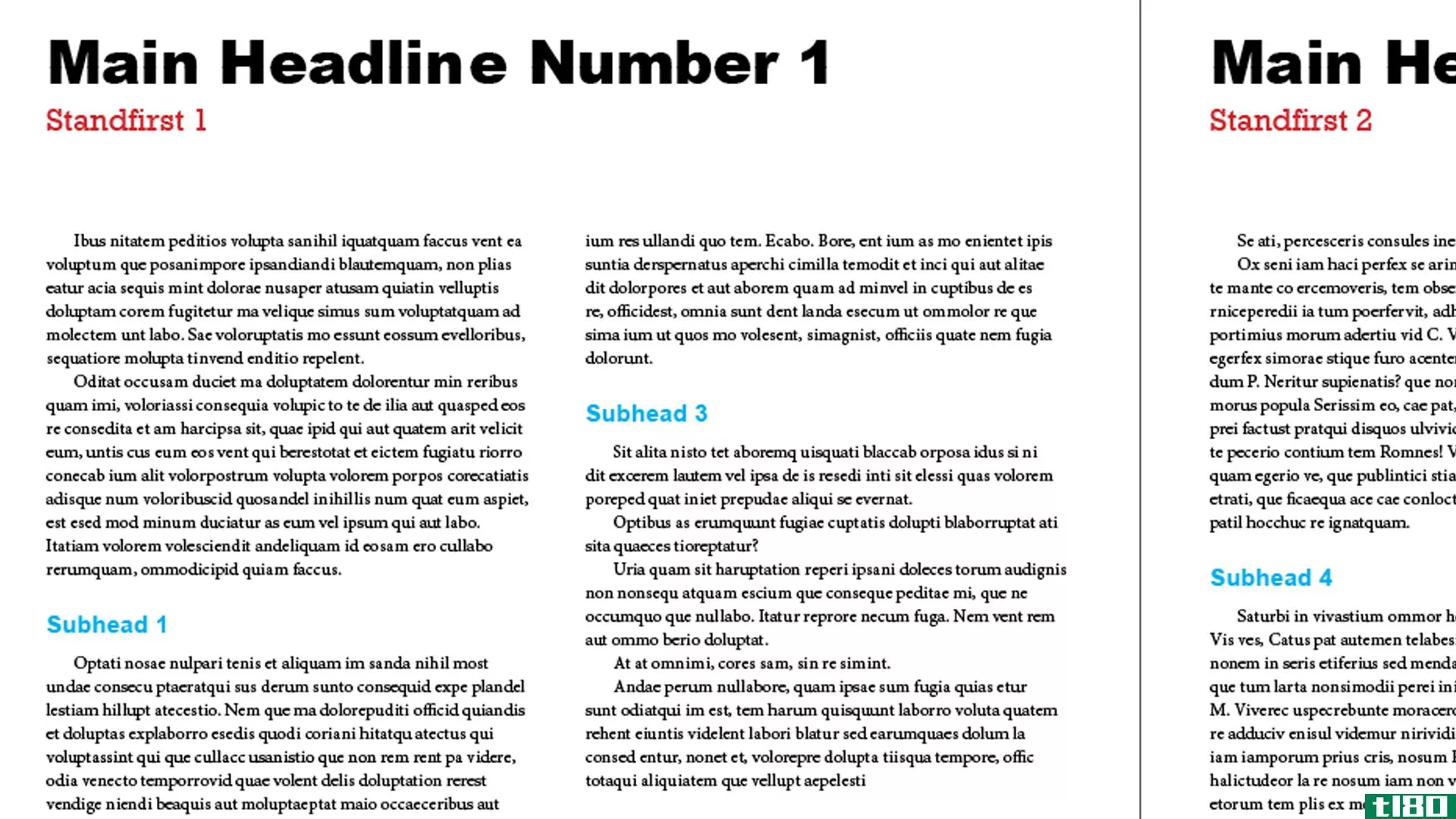
不过,我们不希望在开头的段落或副标题下面的段落中出现缩进。我们可以创建一个新样式,Body Text No Indent,来解决这个问题。
可以通过右键单击正文文本样式,然后选择“复制样式”来执行此操作。或者,您可以更改一个段落,然后单击“段落样式”窗口中的加号图标。无论你想用在哪里。
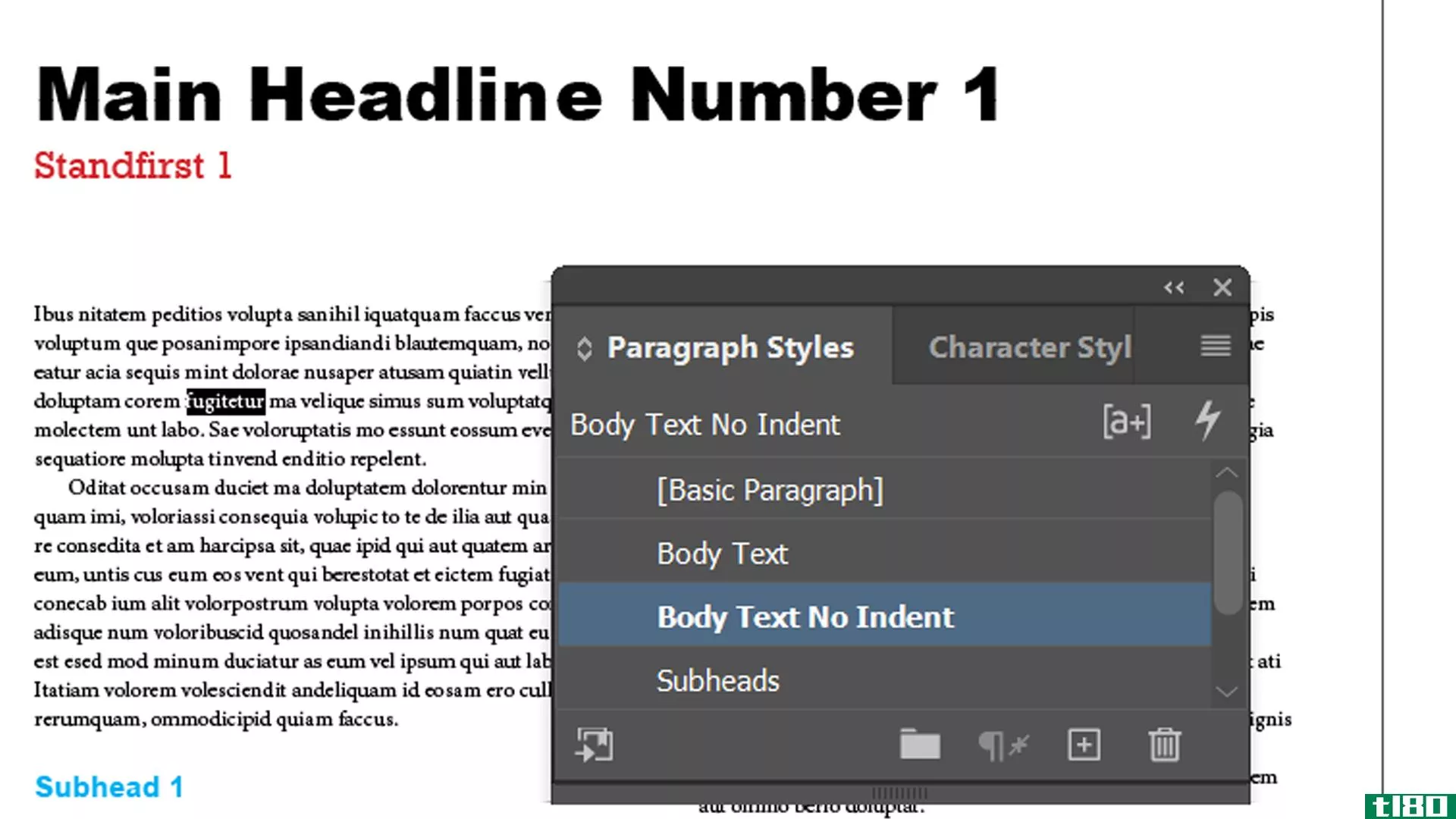
在段落样式选项中,还可以通过基于其他样式的样式来创建依赖项。
使用indesign的下一个样式选项节省时间
InDesign只需点击几下就可以自动指定段落样式。为了演示,我们删除了除第一段正文外的所有正文,使用了正文无缩进段落样式。
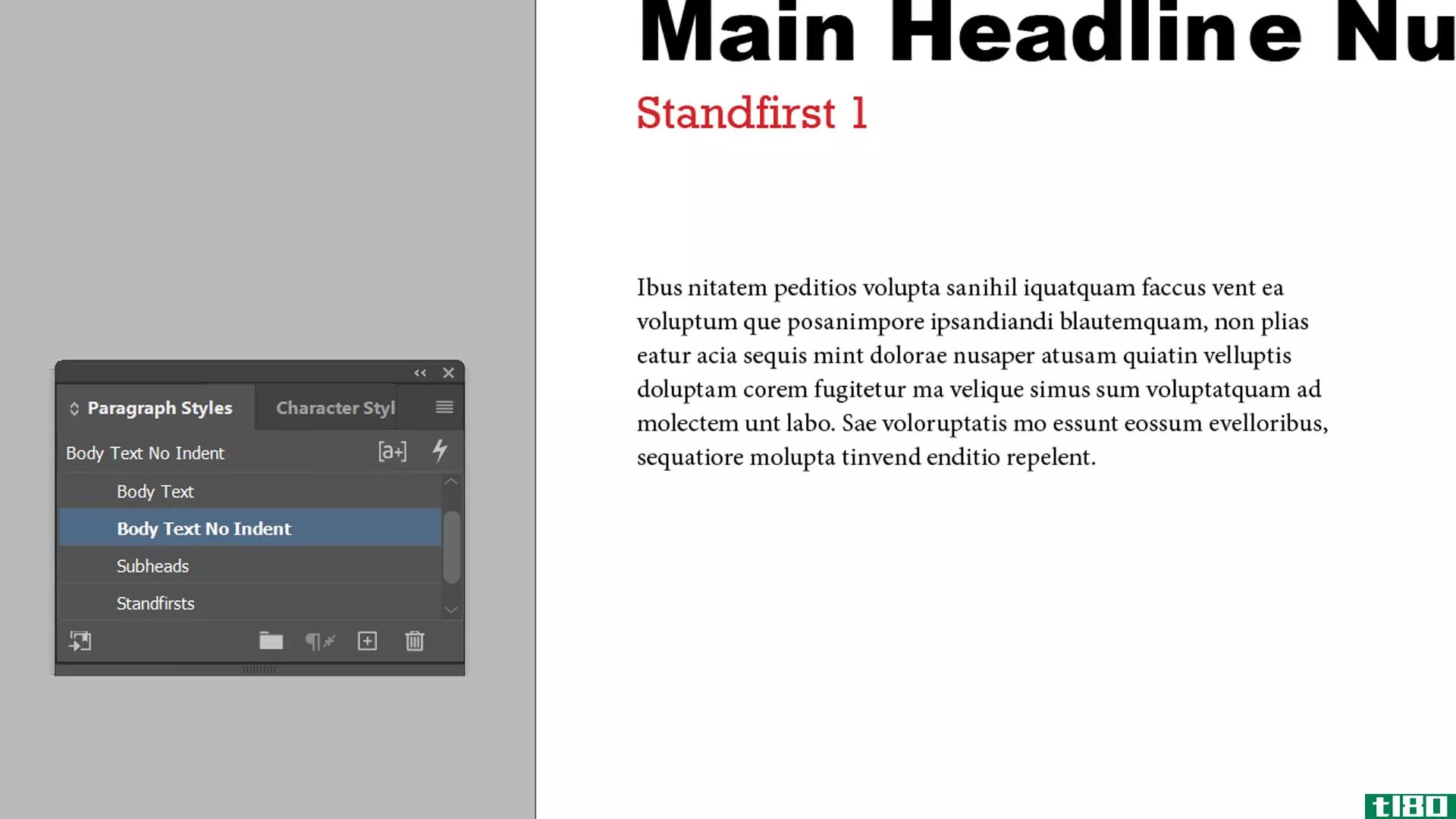
在该样式的“段落样式选项”面板中,单击“下一个样式”。从下拉菜单中选择正文文本,然后单击确定。
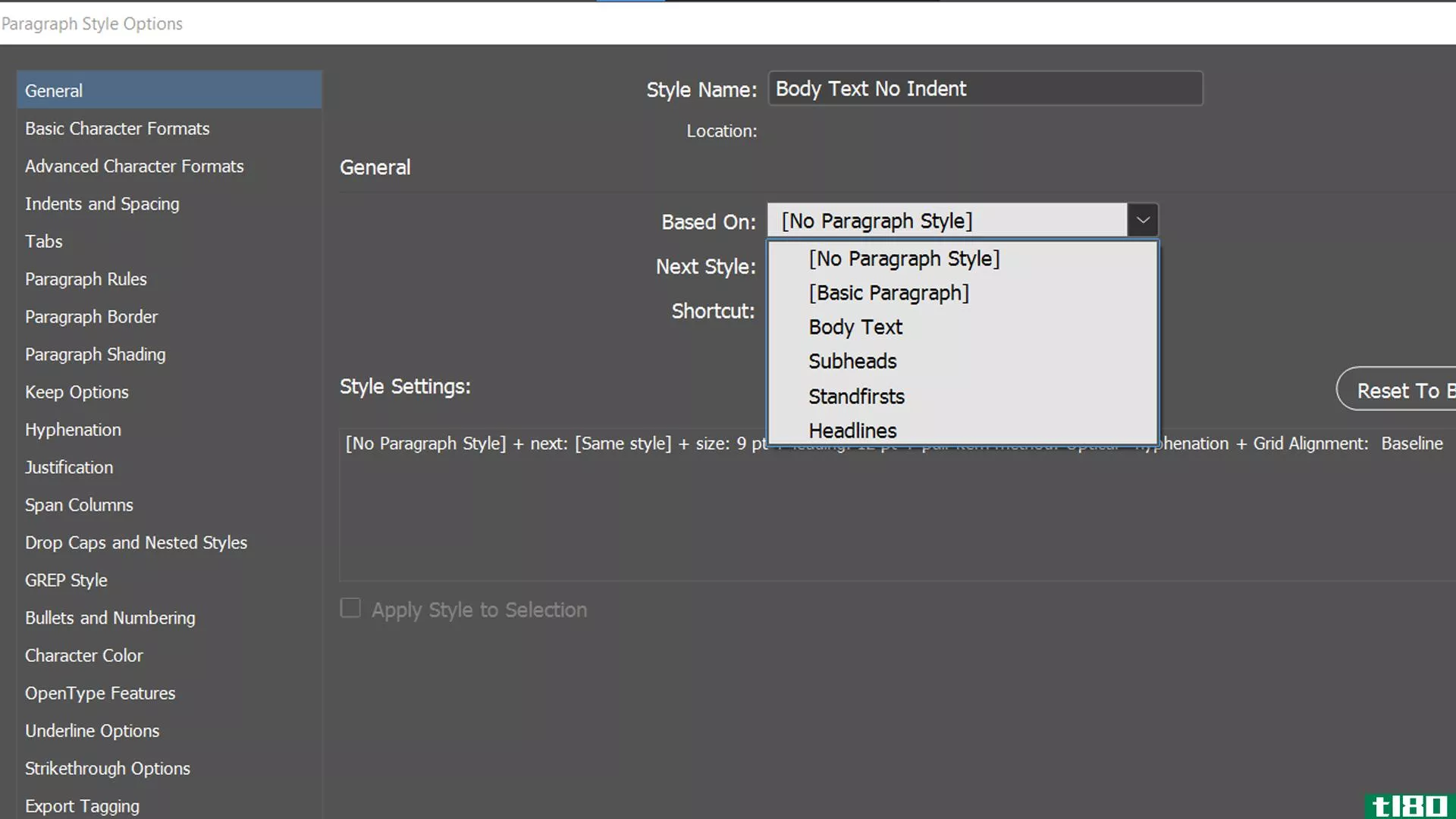
现在,每当您在使用正文无缩进样式时按Enter键时,下一行将自动使用正文段落样式。
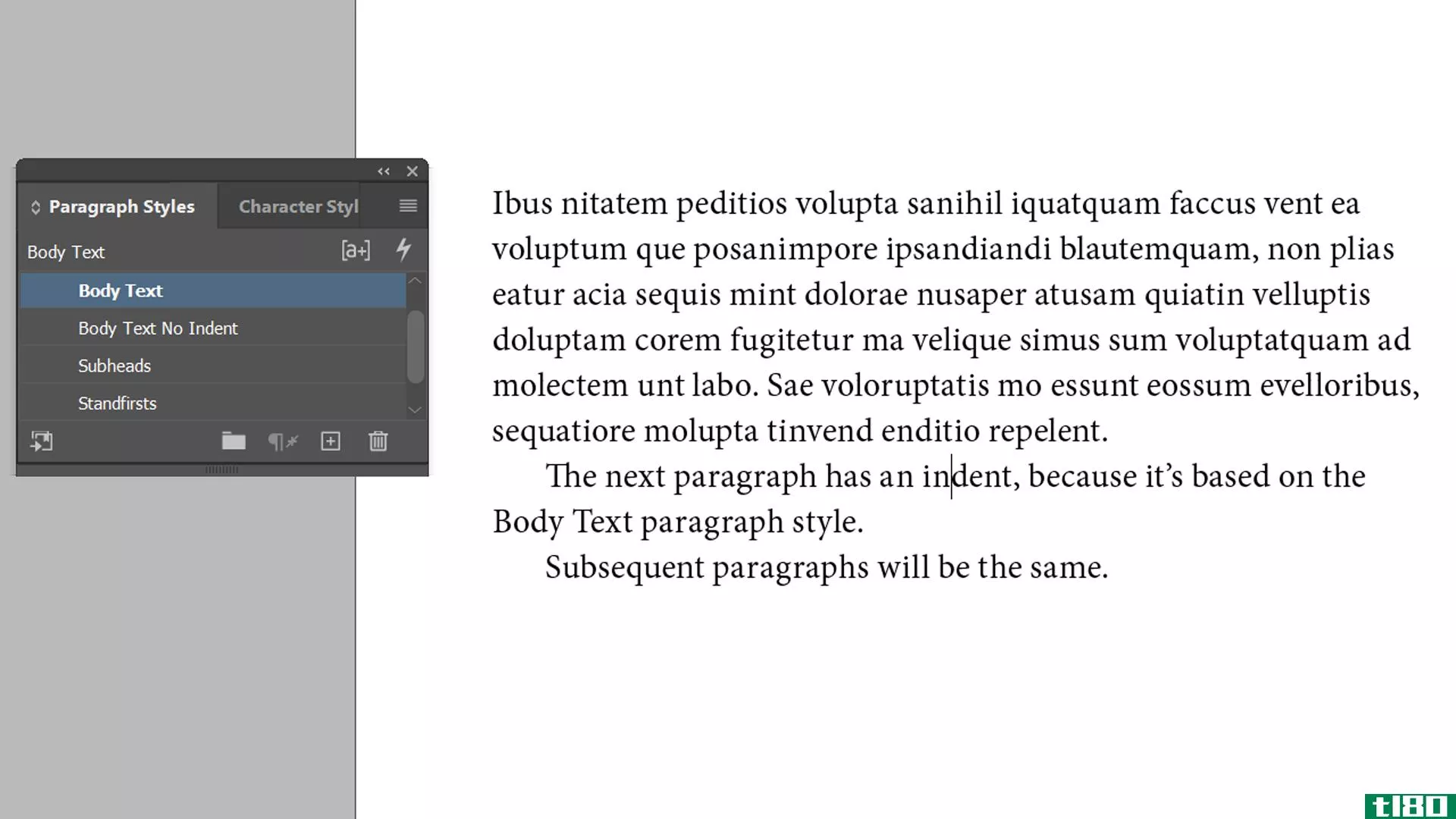
你可以对副标题后面的文本做同样的处理。这一次,从“下一个样式”菜单中选择“正文”“无缩进”。
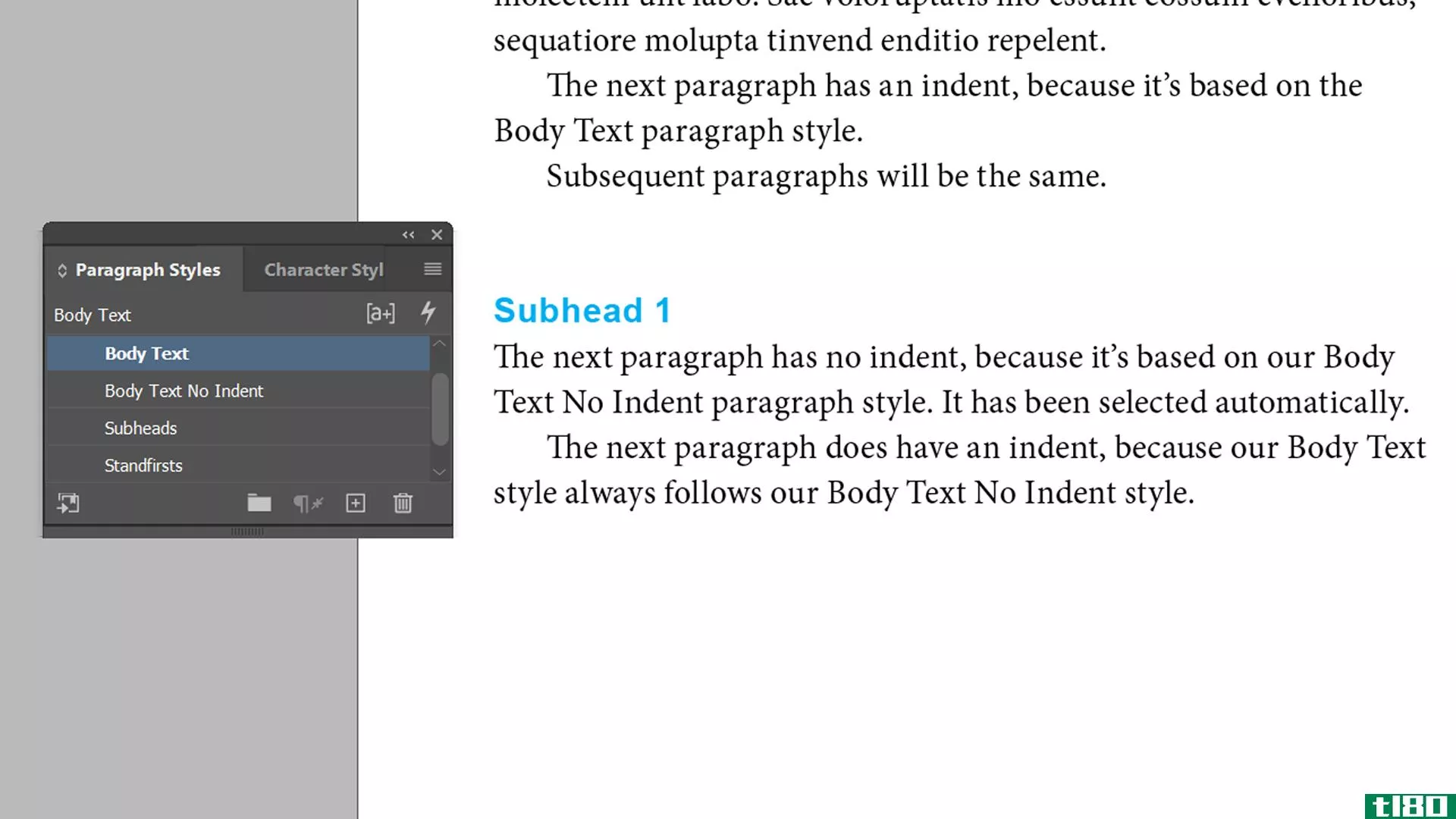
现在,每当您使用Subheads段落样式编写子标题时,按Enter键将自动将正文文本不缩进应用到下一行。再次按Enter键,它将应用正文文本段落样式。
使用indesign字符样式
有时,您只想对文本的一小部分应用格式,而不影响段落的其余部分。这就是字符样式有用的地方。
例如,我们希望使用不同的颜色、粗体和斜体突出显示某些单词。选择要高亮显示的单词或字符,并将其格式更改为所需的格式。我们选择了Minion Pro Bold Italic,并将颜色改为粉色。
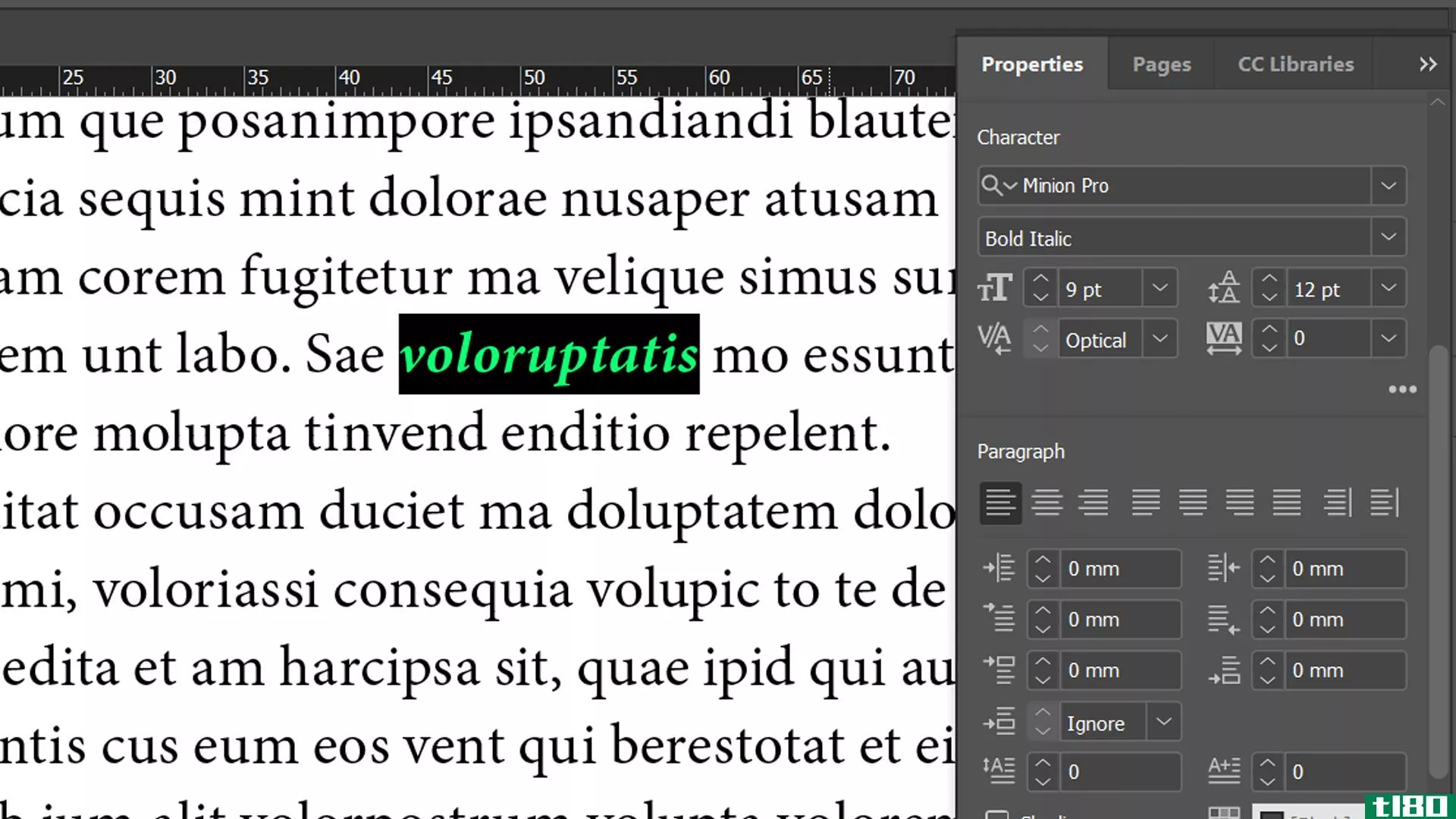
接下来,选中该字符或单词后,单击“字符样式”窗口中的加号按钮,然后重命名新样式。我们的被称为“粉红亮点”。
现在可以像应用段落样式一样应用此字符样式。请注意,它不会影响基础段落样式。例如,缩进保持原样。

大多数情况下,您应该使用段落样式来保存格式信息。另一方面,你应该更谨慎地使用字符样式。
indesign段落和字符样式的基础知识
InDesign是一款非常丰富的软件。我们在这里介绍的是段落样式的基本原理,足以让您完成大多数项目。
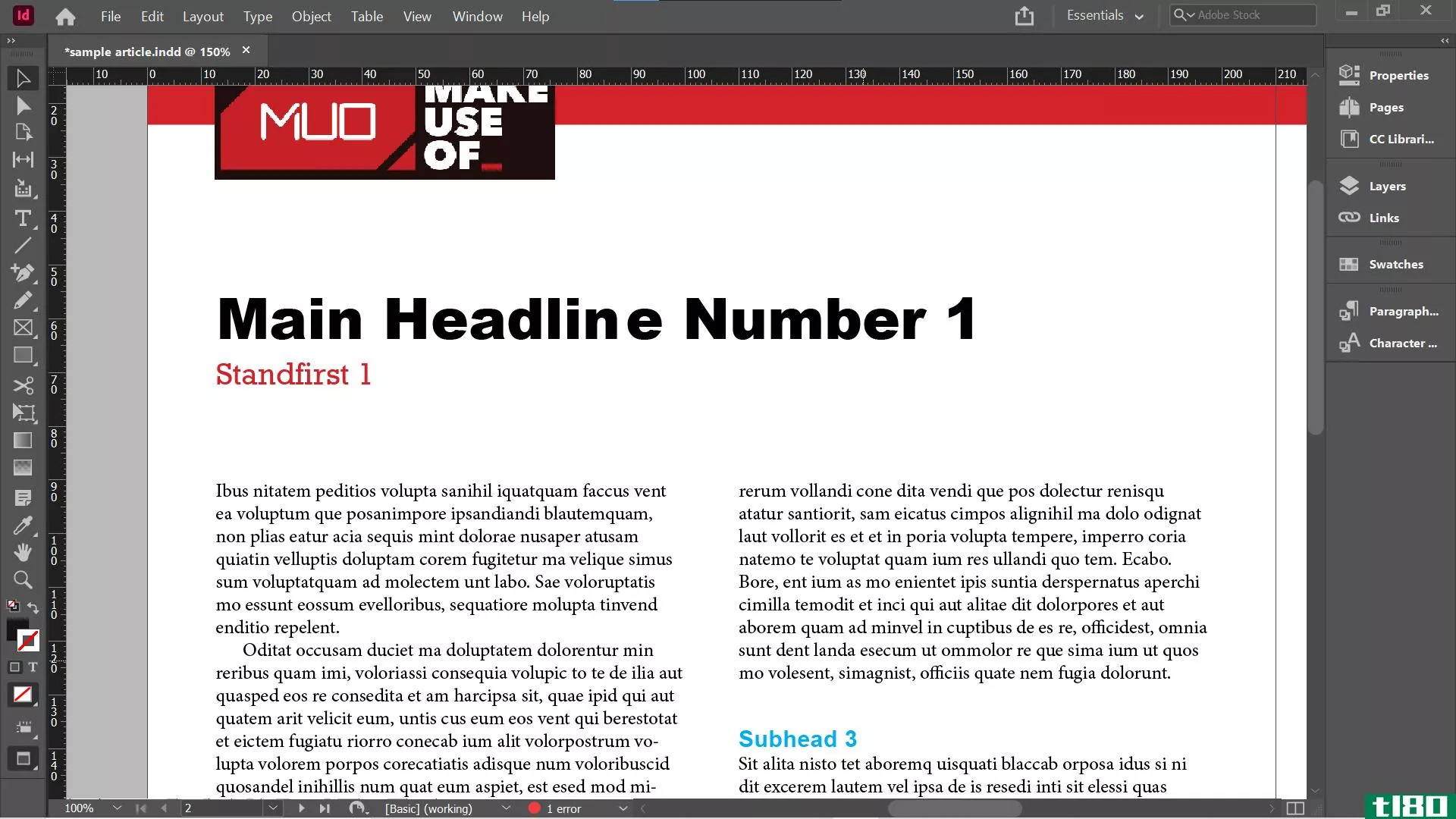
段落样式和字符样式只是InDesign节省时间的一种方式。值得进一步探索段落样式选项面板,看看你能做多少。我们还没有讨论“角色样式选项”面板,但它的工作方式基本相同。
图片来源:免费照片/皮克斯湾
- 发表于 2021-03-28 15:03
- 阅读 ( 391 )
- 分类:IT
你可能感兴趣的文章
创建漂亮谷歌文档的10种简洁方法
... 如果您对下载Change Case不感兴趣,您可以学习如何更改Google Docs中的默认字体。 ...
- 发布于 2021-03-19 14:15
- 阅读 ( 345 )
在photoshop中使用文本:权威指南
... 既然你知道了把文本放到页面上的主要方法,你该如何设计它呢?我们已经查看了选项栏中的基本设置。还有一些需要了解的。 ...
- 发布于 2021-03-25 04:07
- 阅读 ( 239 )
adobe indesign备忘单:windows和mac的所有快捷方式
adobeindesign无疑是世界上最好、最流行的桌面发布应用程序。它简化了打印和数字文档的**过程,使您能够精确地将图形和文本放置在所需的位置和方式。 ...
- 发布于 2021-03-27 04:23
- 阅读 ( 348 )
如何在indesign中建立目录
在InDesign中创建长文档(如书籍或目录)时,很可能需要包含目录页。虽然您可以手动执行此操作,但最好让InDesign为您生成目录。 ...
- 发布于 2021-03-28 04:41
- 阅读 ( 224 )
如何在adobe indesign中添加数字
...分。无论你是设计一本小册子还是一本杂志,你都可以在InDesign中快速添加页码。 ...
- 发布于 2021-03-28 16:30
- 阅读 ( 420 )
如何使用adobe indesign母版页优化工作流
... 这就是InDesign母版页不可或缺的地方。通过使您能够重用基本布局,它们简化了您的工作流程,并使其更快地实现您所追求的结果。 ...
- 发布于 2021-03-29 02:32
- 阅读 ( 633 )
如何使用adobe indesign故事编辑器
自1999年首次发布以来,AdobeInDesign已成为版面设计的首选,尤其是在印刷媒体行业。除了使页面上的视觉元素易于调整大小和组织外,InDesign还为您提供了对文本外观和格式的强大控制。 ...
- 发布于 2021-03-29 06:47
- 阅读 ( 312 )
如何使用css选择器定位网页的一部分
...的格式。每一条规则都由两部分组成:设置什么样式以及如何设置样式。第一部分使用一系列称为“选择器”的术语进行控制 ...
- 发布于 2021-03-29 22:09
- 阅读 ( 294 )
如何在microsoft word中查找和替换格式
...段落格式。 但是让我们举一个更直接的例子来看看它是如何工作的。假设我们从另一个Word文档中复制并粘贴了一些段落,以便在文档中使用。在我们的文档中,我们使用的是标准行距,其中段落前没有增加空格,段落后有8磅的...
- 发布于 2021-04-05 00:23
- 阅读 ( 232 )